Windows 11 Utilisation Élevée du CPU : Comment Arrêter ou Réduire
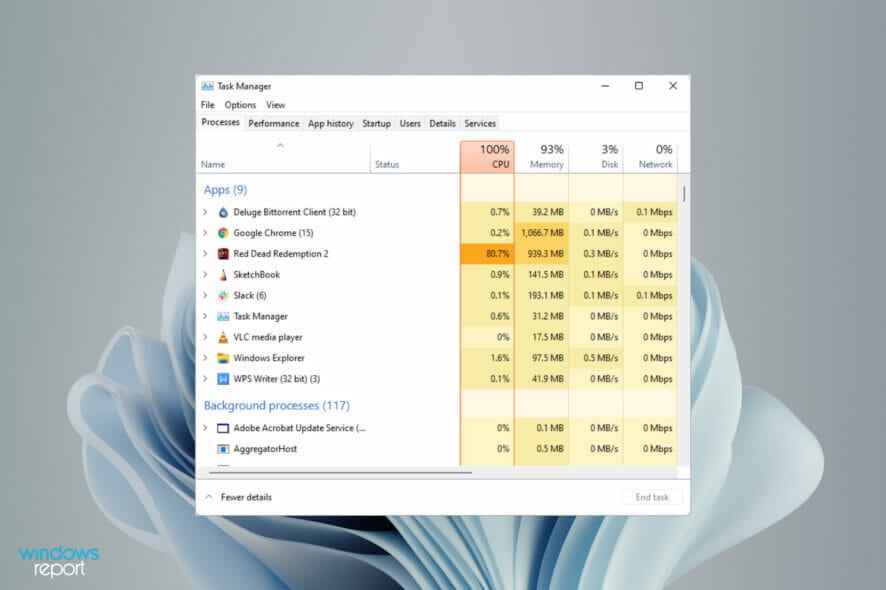 Faire face à des taux d’utilisation élevé du CPU lors de l’utilisation de Windows 11 peut rendre toute l’expérience lente et agaçante et donc nuire à votre capacité à travailler, naviguer sur le web et même jouer à des jeux.
Faire face à des taux d’utilisation élevé du CPU lors de l’utilisation de Windows 11 peut rendre toute l’expérience lente et agaçante et donc nuire à votre capacité à travailler, naviguer sur le web et même jouer à des jeux.
Cela dit, ce ne peut être considéré comme un problème que si votre système atteint constamment de hauts scores d’utilisation du CPU, même lorsque aucune application gourmande en ressources n’est en cours d’exécution, comme des analyses antivirus ou des jeux.
Si vous vous reconnaissez dans cette affirmation, un facteur essentiel à considérer lors du traitement de ce problème est les exigences système de Windows 11.
Bien que par rapport aux dernières améliorations technologiques, les exigences du système en elles-mêmes ne devraient pas poser de problème, il peut y avoir des situations où votre système est si proche de ces exigences qu’il ne peut pas fonctionner de manière optimale.
Peu importe si vous êtes proche des exigences système minimales ou non, certaines solutions incroyables peuvent aider à optimiser l’expérience globale de Windows 11 dans une grande mesure.
Dans le guide d’aujourd’hui, nous allons couvrir chaque option disponible, y compris des modifications liées aux paramètres qui vous aideront à tirer le meilleur parti de votre système sans nécessiter de mise à niveau de votre PC.
Malheureusement, nous ne pouvons pas tous nous permettre d’investir dans un PC puissant simplement pour exécuter le dernier système d’exploitation publié par Microsoft, et les opinions varient parmi les utilisateurs quant à savoir si c’est même valable de considérer cette option.
Comme vous pouvez le voir dans les affirmations ci-dessus, ce guide a été créé pour englober un large éventail d’éléments qui peuvent être changés, ajustés, ou tout simplement optimisés pour résoudre ce problème une fois pour toutes.
Pourquoi mon utilisation du CPU est-elle si élevée sur Windows 11 ?
Maintenant que nous comprenons comment déterminer si le PC a un problème de CPU ou a simplement plus de mal à gérer certaines tâches temporairement, nous pouvons traiter les raisons les plus courantes pour lesquelles ce problème se produit.
➡ Manque de ressources système
Il existe quelques façons de déterminer si la configuration de votre système est capable de faire face aux exigences du nouveau système d’exploitation de Microsoft.
Ci-dessous, vous pouvez voir une image des exigences système officielles pour ce système d’exploitation.
Notez que toute valeur qui est au-dessus de ces exigences minimales garantira une expérience plus fluide.
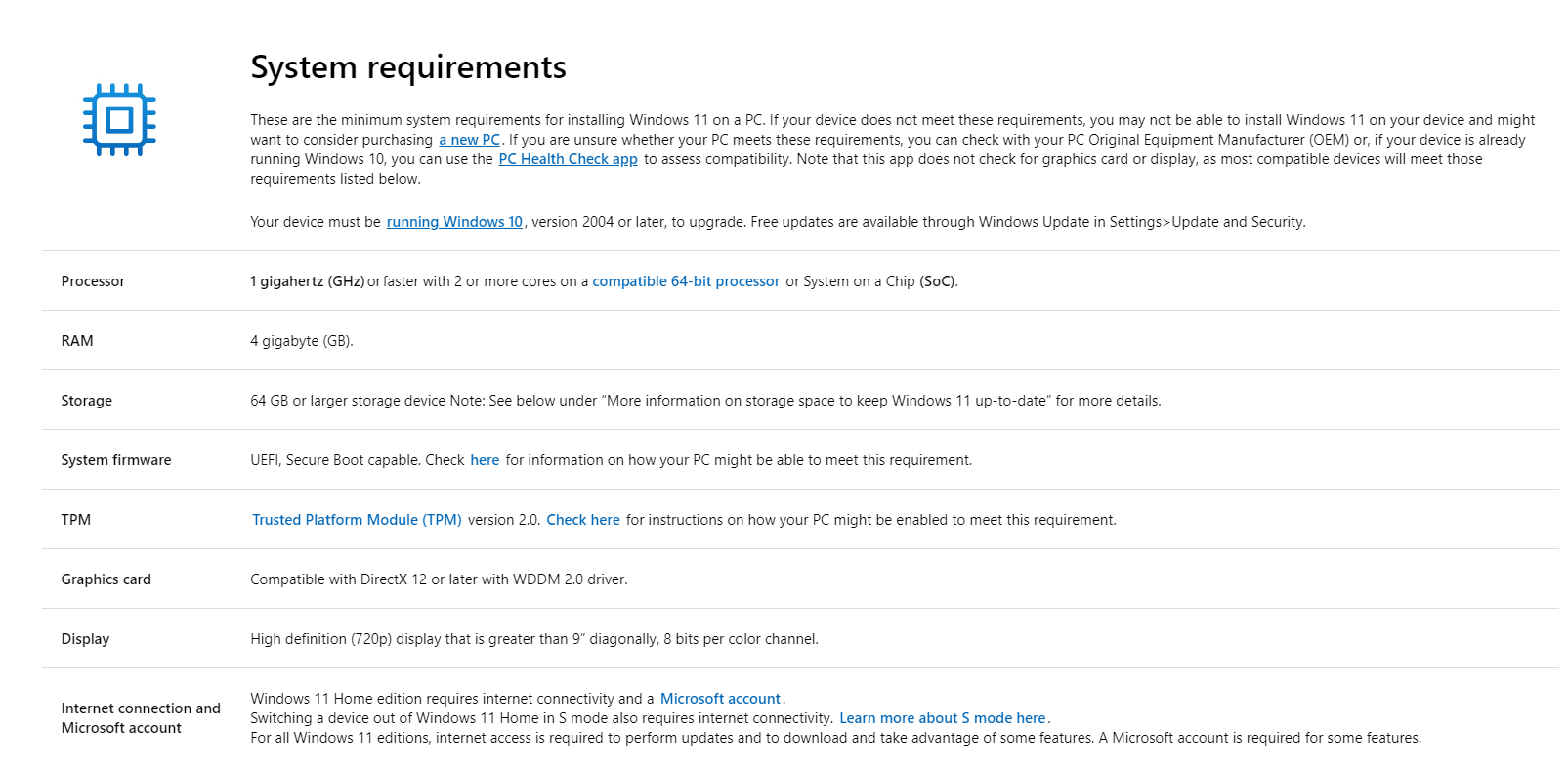 Exigences système Windows 11 – Source : Microsoft
Bien que cette méthode nécessite que vous ayez des connaissances de base sur ce que sont les composants système, certains des éléments les plus importants à prendre en compte sont la vitesse du processeur et la quantité de RAM disponible.
Exigences système Windows 11 – Source : Microsoft
Bien que cette méthode nécessite que vous ayez des connaissances de base sur ce que sont les composants système, certains des éléments les plus importants à prendre en compte sont la vitesse du processeur et la quantité de RAM disponible.
Il convient également de noter que les exigences système mentionnées dans l’image ci-dessus ne traitent que de ce facteur, et ne comprennent pas les exigences spécifiques aux fonctionnalités de Windows 11, qui valent également la peine d’être prises en considération.
➡ Trop d’applications en cours d’exécution simultanément
Si vous oubliez de fermer les applications que vous n’utilisez pas ou exécutez simplement des applications qui consomment beaucoup de ressources pour rester ouvertes, l’utilisation de votre CPU montrera les résultats.
Bien sûr, cet élément variera d’un utilisateur à l’autre, en fonction de la configuration système et de la charge des applications précédemment mentionnées.
➡ Services système supplémentaires qui affectent votre CPU
De la même manière, toutes les applications ne nécessitent pas la même quantité de ressources pour fonctionner, les services système ne font pas exception.
Bien qu’il soit risqué de désactiver certains services, en même temps, nous avons choisi certains d’entre eux qui ne devraient pas affecter la stabilité de votre système, mais amélioreront l’efficacité de votre système d’exploitation.
➡ Infection par des logiciels publicitaires et/ou malveillants
Il s’agit d’un phénomène courant, surtout si vous utilisez un logiciel antivirus gratuit qui n’a pas été mis à jour récemment ou dispose d’une bibliothèque de virus obsolète et ne peut pas identifier efficacement les menaces récentes.
➡ Les processus antivirus ayant un impact élevé sur l’utilisation du CPU
Comme c’est le cas pour tout logiciel, certains antivirus auront une très forte demande sur votre CPU et provoqueront donc un fonctionnement sub-optimal de votre système.
Nous discuterons de certaines options intéressantes qui affectent votre système de manière minimale et fournissent un excellent ensemble de fonctionnalités de sécurité et de confidentialité.
Comment puis-je corriger l’utilisation élevée du CPU dans Windows 11 ?
1. Redémarrez votre PC
Bien que cette étape puisse sembler évidente pour certains utilisateurs, redémarrer votre PC peut résoudre instantanément ce problème.
Cela fonctionne comme un redémarrage de votre système et réinitialise également tous les éléments qui font fonctionner votre système d’exploitation de manière optimale, ce qui impacte donc le nombre de ressources nécessaires et leur niveau d’optimisation.
-
Cliquez sur le bouton Démarrer dans la barre des tâches.
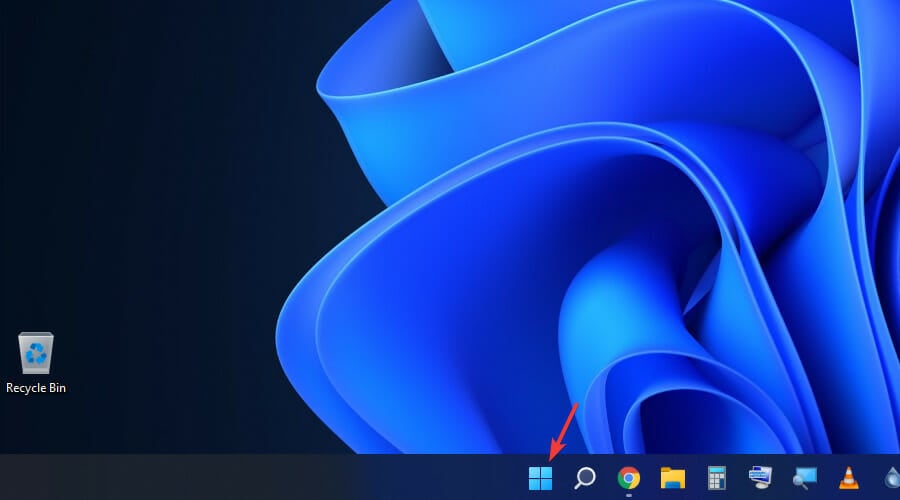
-
Sélectionnez le bouton Alimentation.
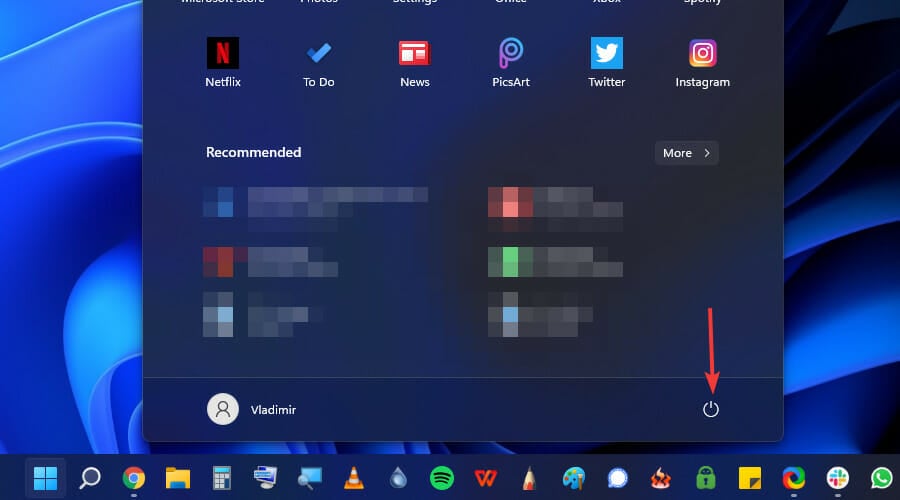
-
Choisissez Redémarrer dans le pop-up qui apparaît.
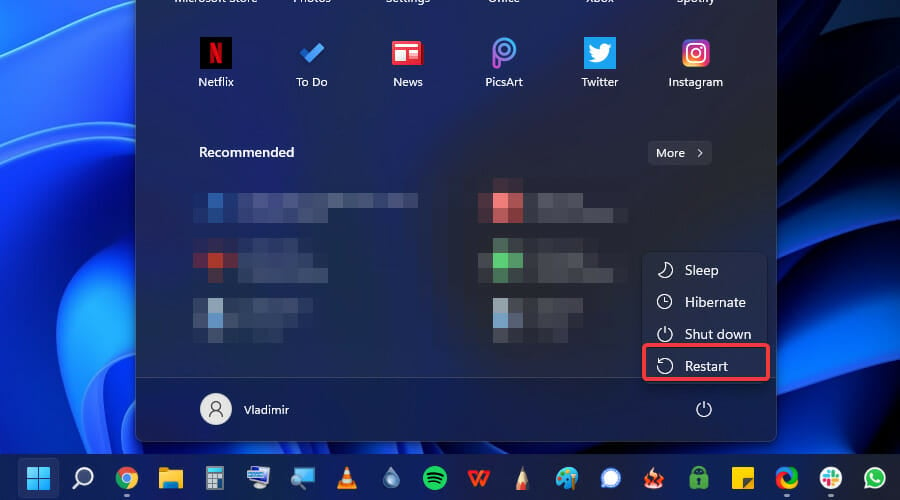
2. Optimisez les applications au démarrage
-
Appuyez sur les touches Win +R pour ouvrir la boîte de dialogue Exécuter.
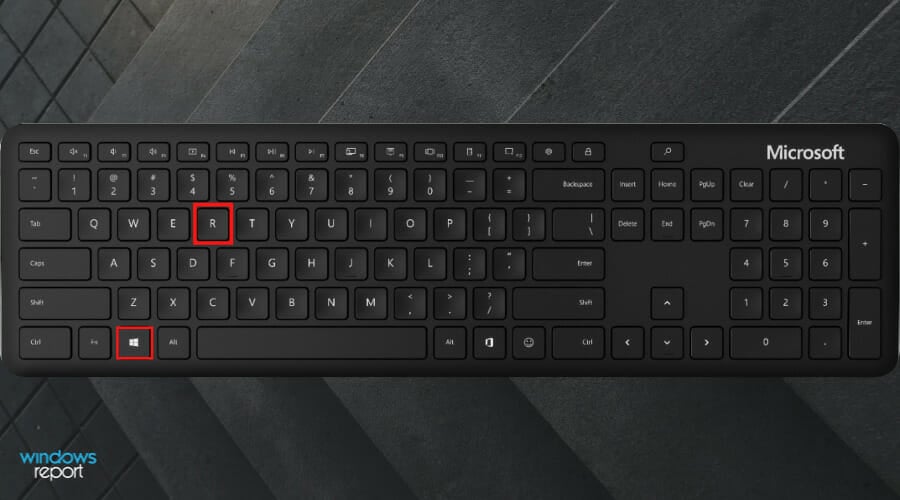
-
Tapez msconfig dans la boîte de dialogue Exécuter.
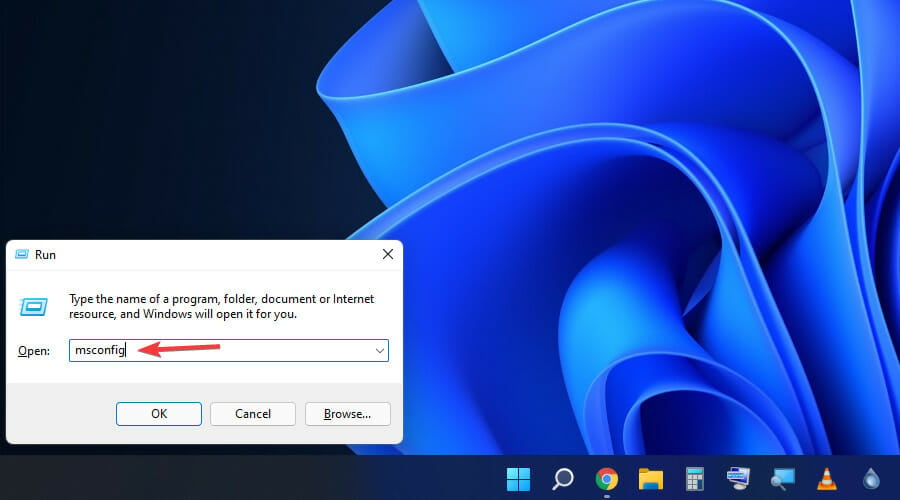
-
Appuyez sur Entrée ou cliquez sur OK pour exécuter la commande.
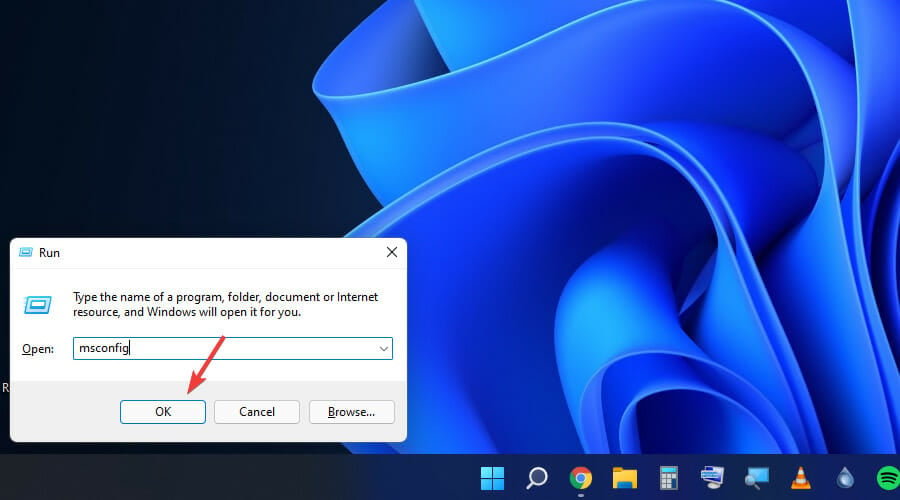
-
Cliquez sur l’onglet Démarrage.
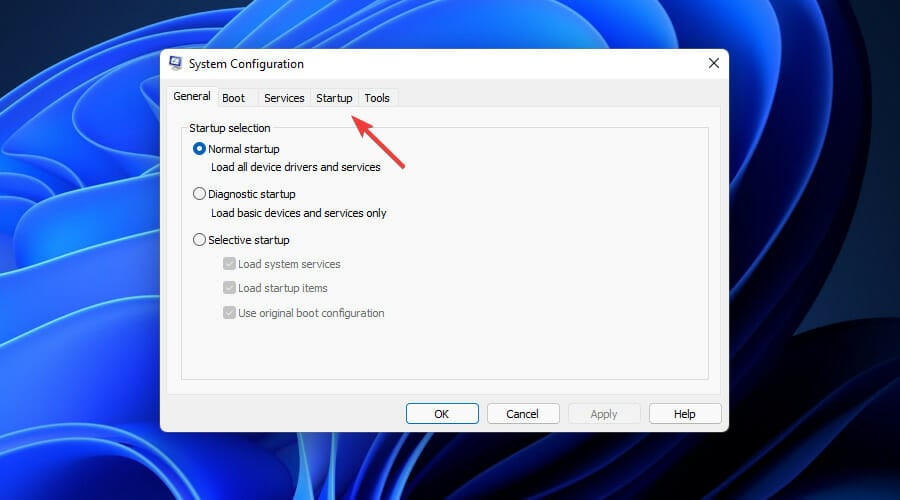
-
Cliquez sur le lien Ouvrir le gestionnaire des tâches.
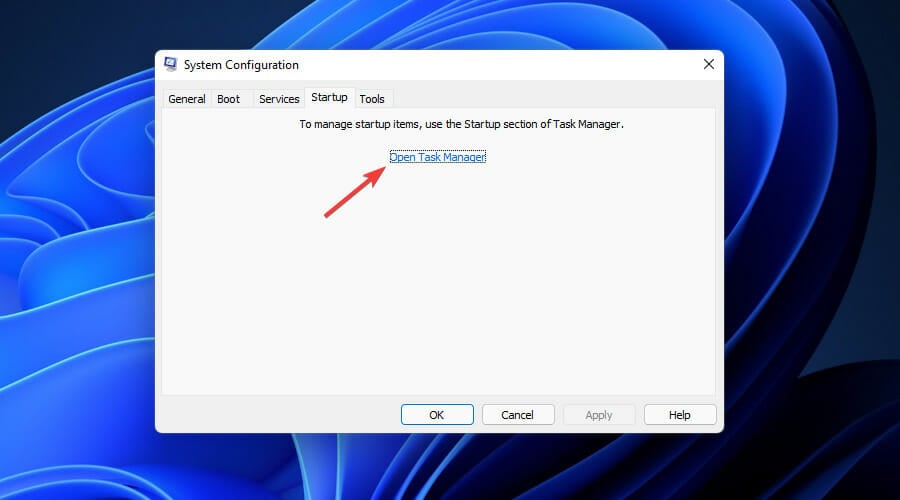
-
Cliquez deux fois sur le titre de la ligne Statut pour regrouper les tâches en fonction de cet élément.
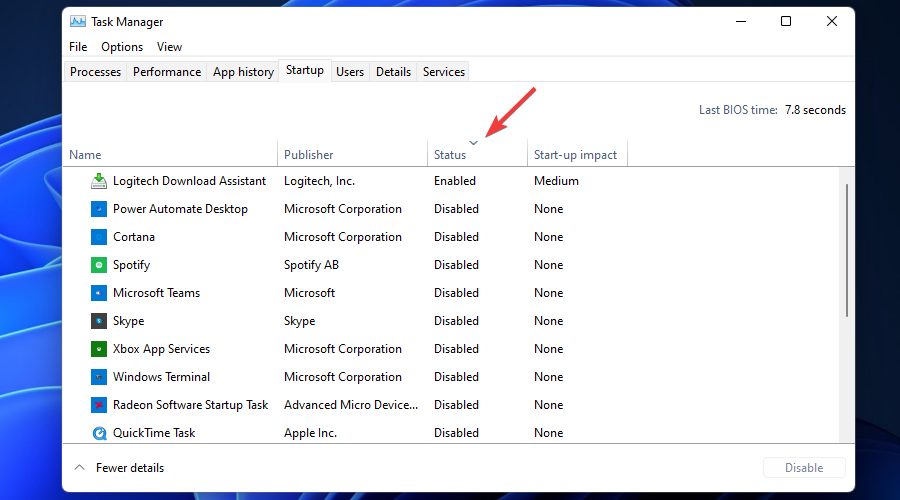
-
Identifiez les applications ayant une valeur Activée que vous ne souhaitez pas démarrer au démarrage de Windows, et cliquez sur Désactiver.
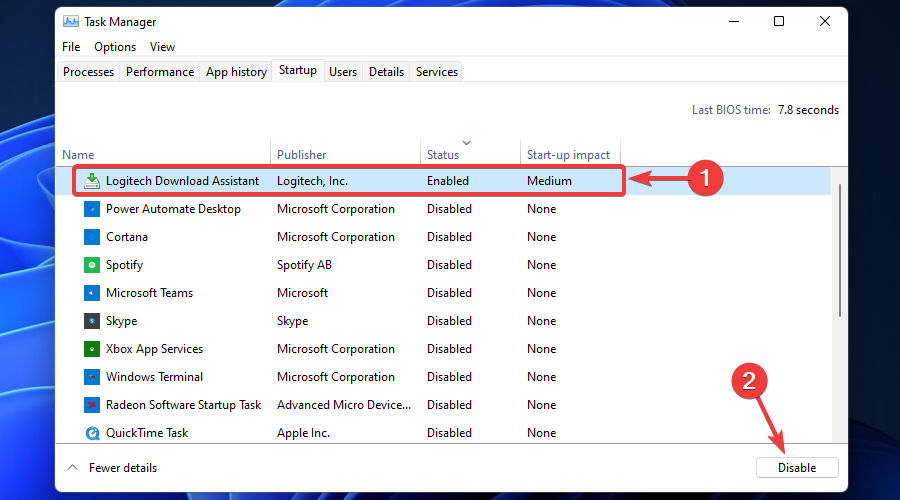
3. Désactivez les applications en arrière-plan
L’utilisation élevée du CPU est susceptible d’être causée par une multitude d’applications qui s’exécutent en arrière-plan tout le temps. Par conséquent, désactiver les applications et programmes en arrière-plan non utilisés peut considérablement améliorer la vitesse du CPU.
-
Cliquez sur l’icône Windows dans la barre des tâches.
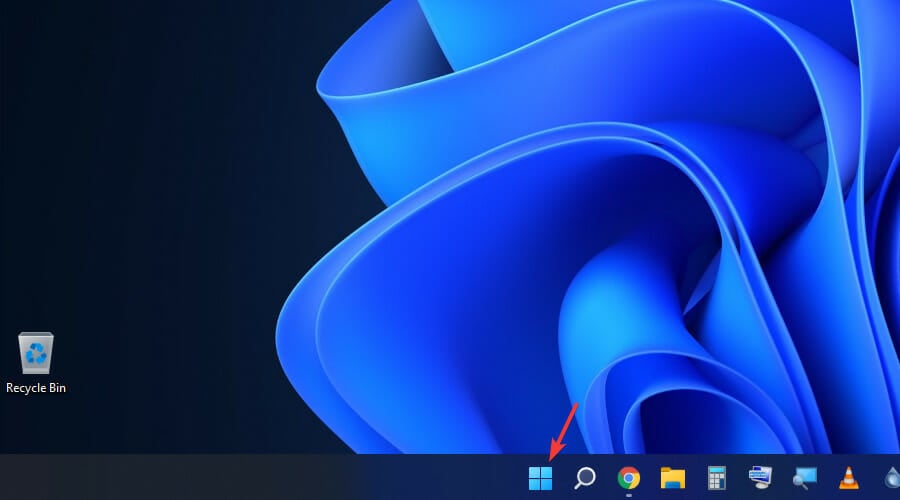
-
Cliquez sur l’icône Windows dans la barre des tâches.
-
Choisissez l’icône Paramètres dans la liste.
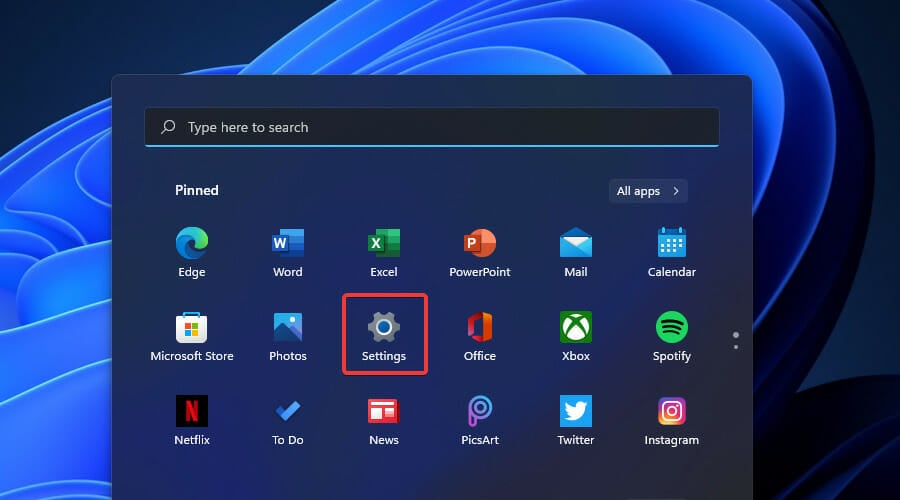
-
Choisissez l’icône Paramètres dans la liste.
-
Sélectionnez Applications dans le menu à gauche.
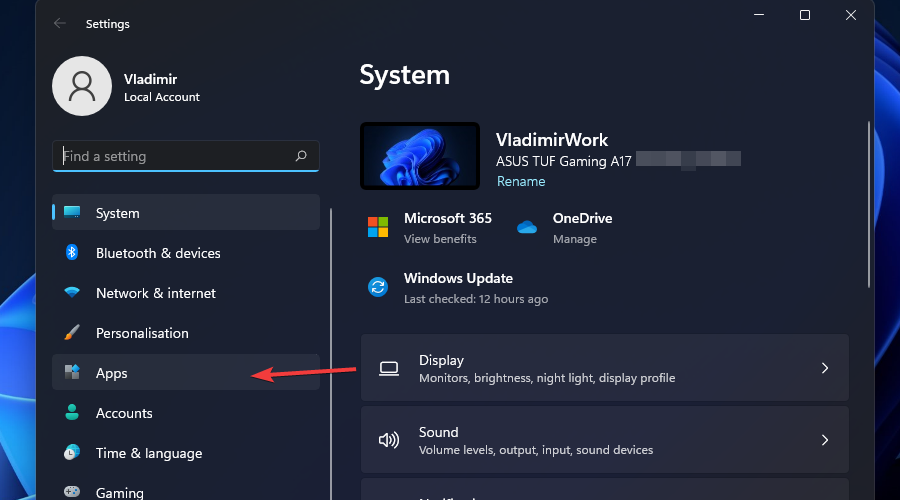
-
Sélectionnez Applications dans le menu à gauche.
-
Cliquez sur Applications et fonctionnalités.
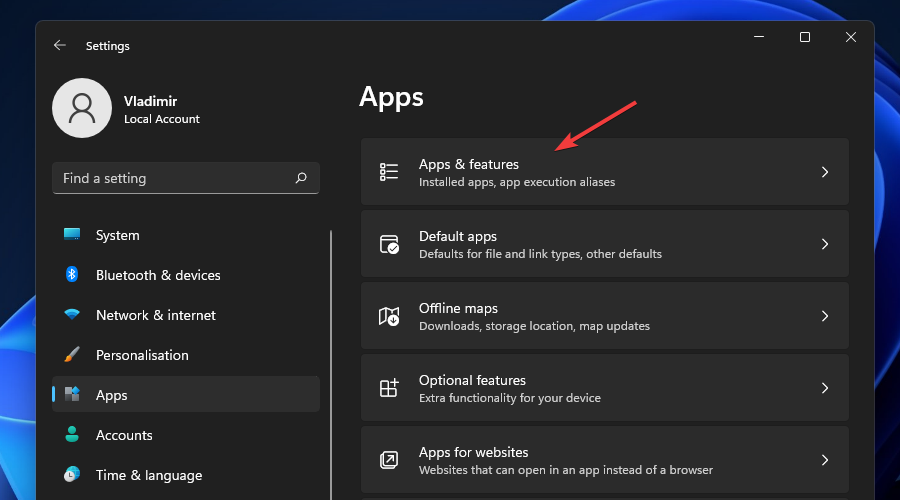
-
Cliquez sur Applications et fonctionnalités.
-
Identifiez toute application dont vous n’avez pas besoin et cliquez sur les 3 points qui s’y trouvent.
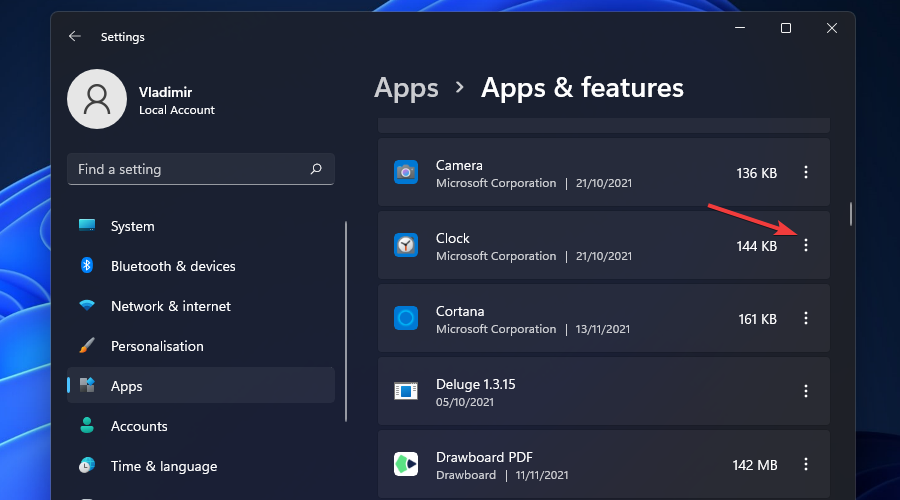
-
Identifiez toute application dont vous n’avez pas besoin et cliquez sur les 3 points qui s’y trouvent.
-
Choisissez Options avancées.
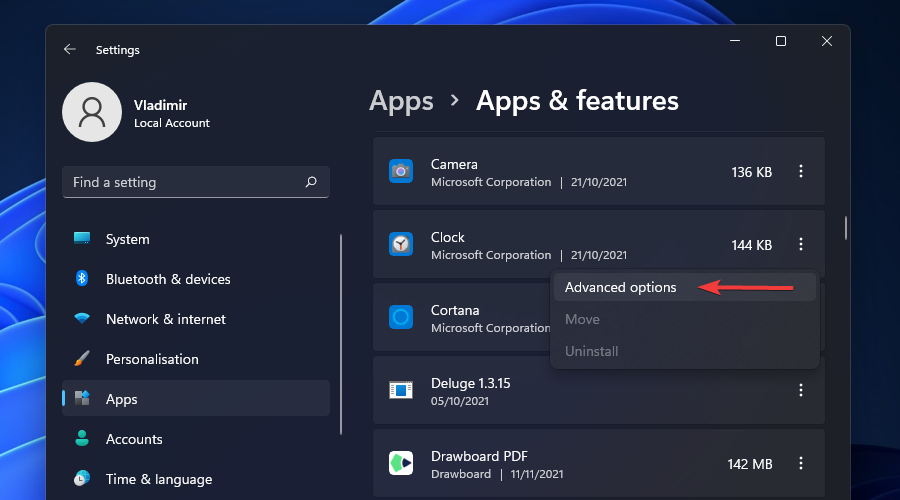
-
Choisissez Options avancées.
-
Cliquez sur le menu déroulant pour Autorisations des applications en arrière-plan et choisissez Jamais.
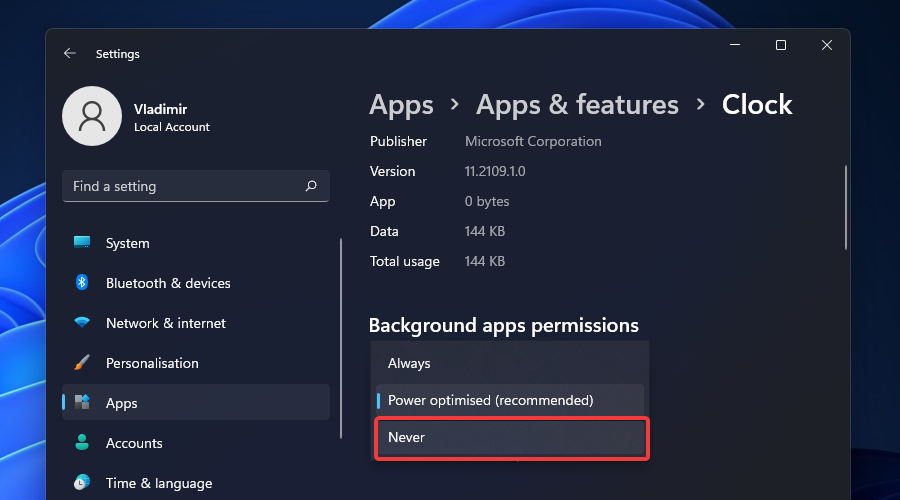
-
Cliquez sur le menu déroulant pour Autorisations des applications en arrière-plan et choisissez Jamais.
- Répétez le même processus pour toutes les applications que vous souhaitez désactiver.
4. Vérifiez les options d’alimentation de Windows 11
➡ Si vous utilisez le plan d’alimentation Équilibré :
-
Cliquez sur l’icône de recherche dans votre barre des tâches.
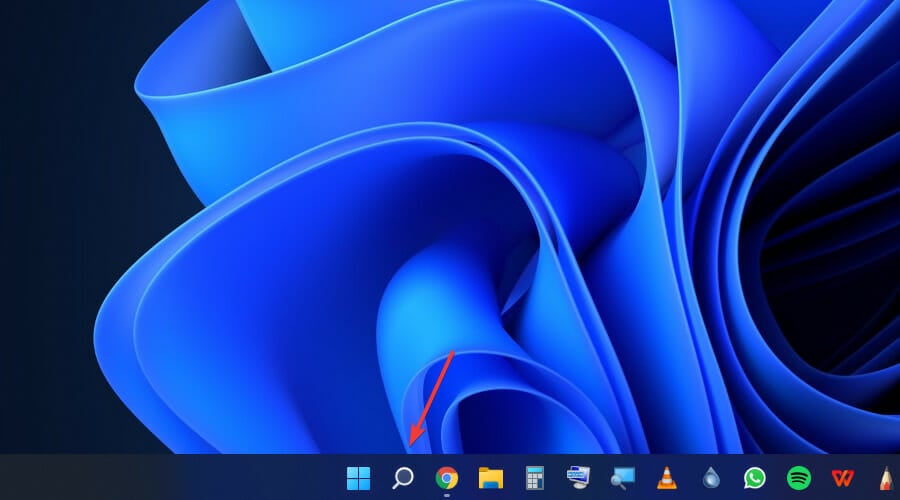
-
Tapez plan d’alimentation et cliquez sur l’option Choisir un plan d’alimentation dans les résultats.
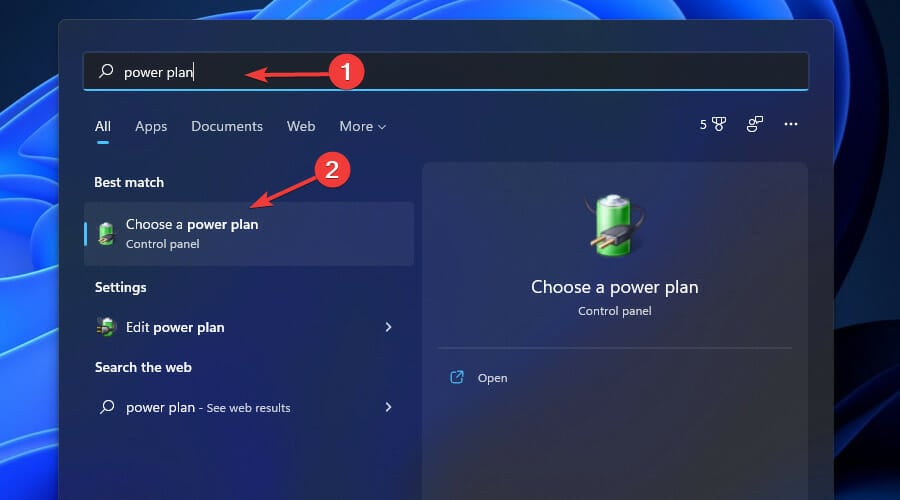
-
Cochez l’option Haute performance.
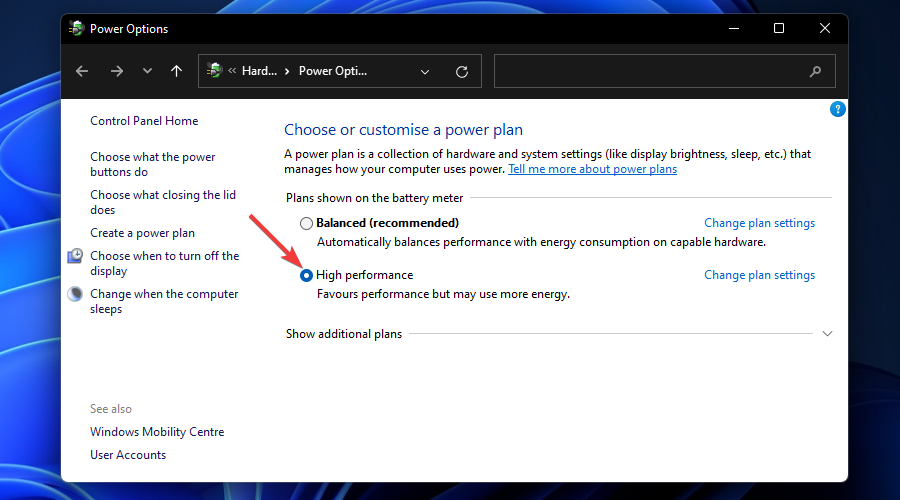
➡ Si vous utilisez déjà le plan d’alimentation Haute performance :
-
Cliquez sur le lien Modifier les paramètres du plan à côté de l’option.
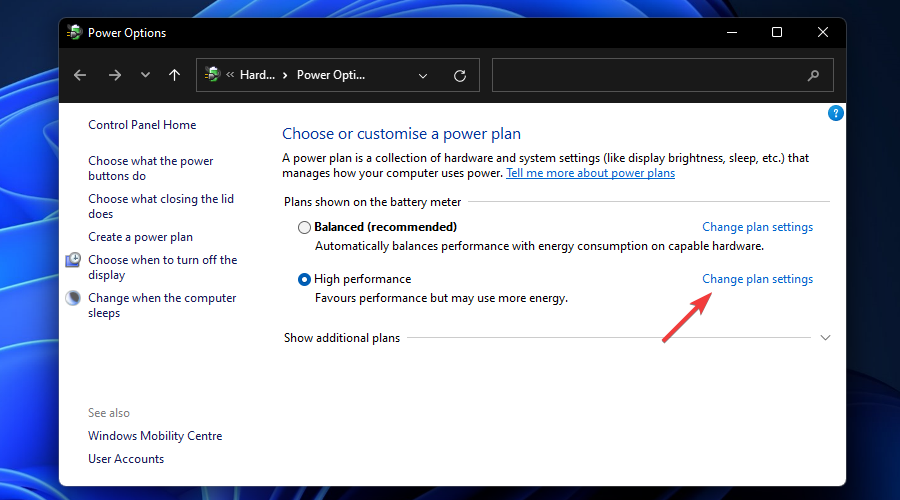
-
Sélectionnez le lien Modifier les paramètres d’alimentation avancés.
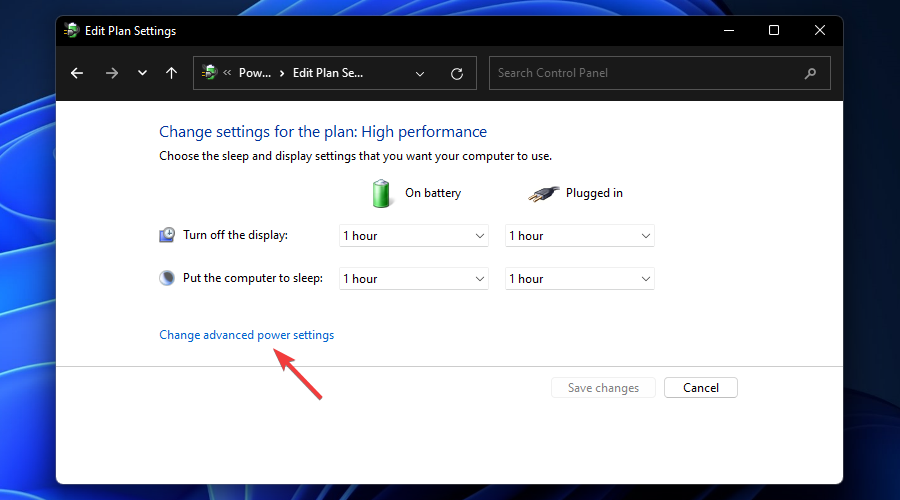
-
Double cliquez sur l’option Gestion de l’alimentation du processeur dans la liste.
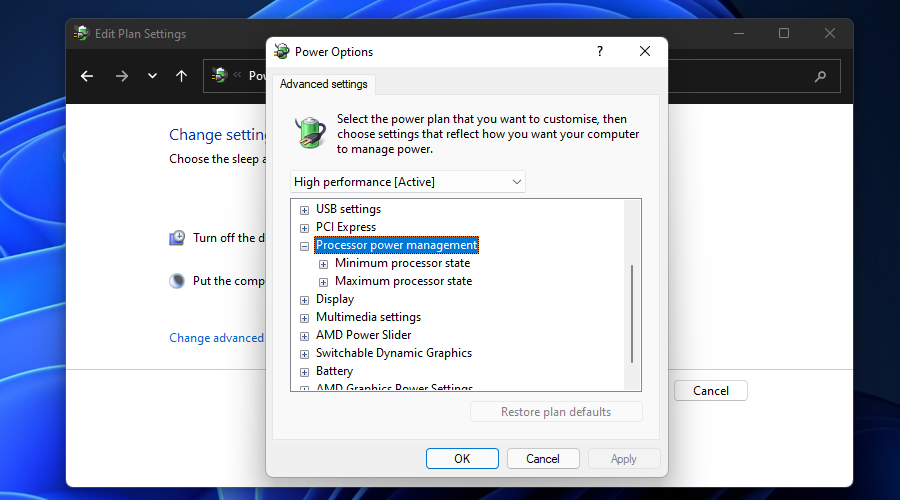
-
Ouvrez l’option État minimal du processeur et choisissez une bonne valeur pour les deux éléments (sur batterie et branché).
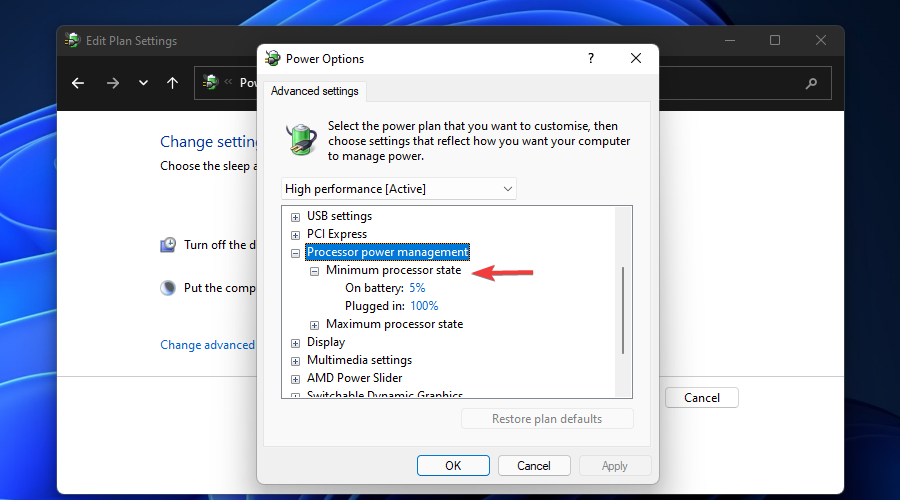
-
Choisissez l’option État maximal du processeur, et assurez-vous que les deux valeurs sont réglées à 100 %.
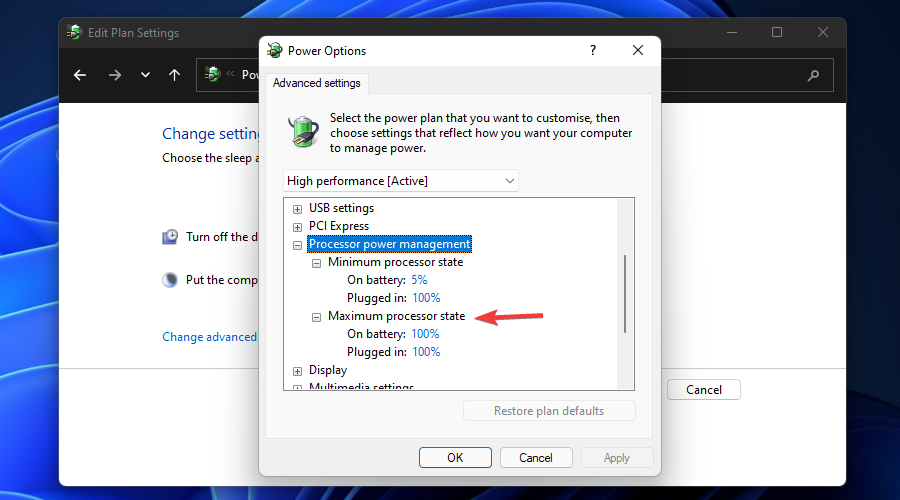
-
Cliquez sur OK ou Appliquer.
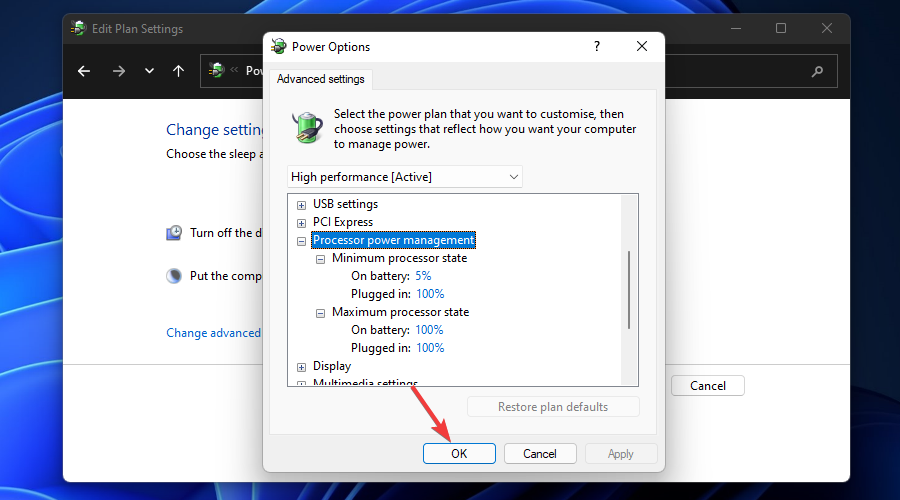 NOTE Le même processus de personnalisation de la gestion de l’alimentation mentionné ci-dessus peut également être appliqué au paramètre de plan d’alimentation Équilibré.
NOTE Le même processus de personnalisation de la gestion de l’alimentation mentionné ci-dessus peut également être appliqué au paramètre de plan d’alimentation Équilibré.
5. Analysez votre système à la recherche de logiciels malveillants et de logiciels publicitaires pour corriger l’utilisation élevée du CPU
-
Cliquez sur le bouton Menu Démarrer dans la barre des tâches.
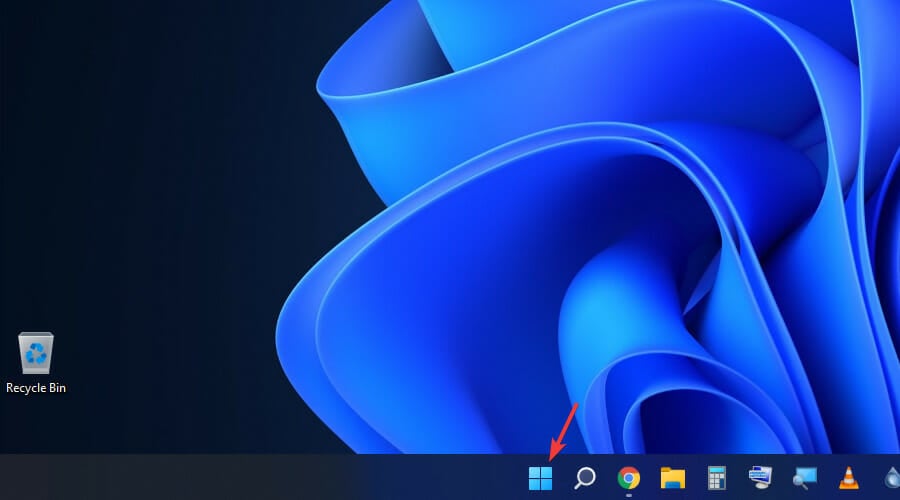
-
Recherchez Sécurité Windows, et ouvrez-le.
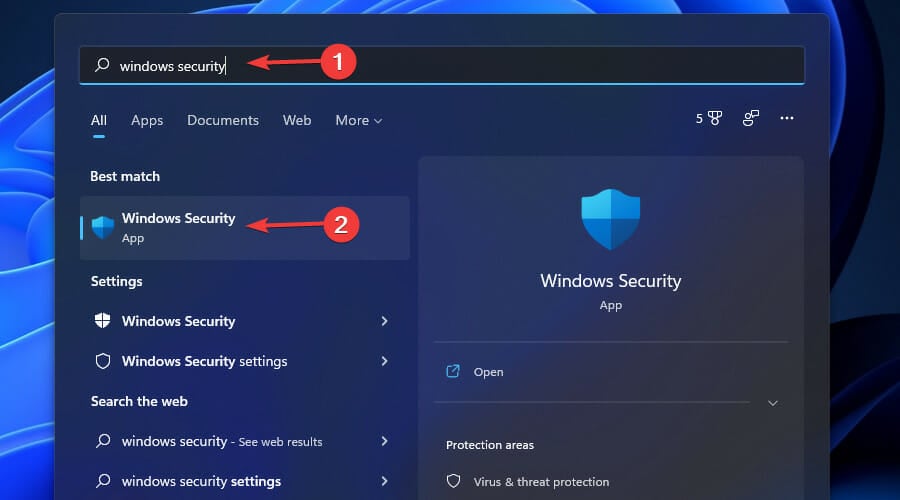
-
Choisissez l’option Protection contre les virus et menaces.
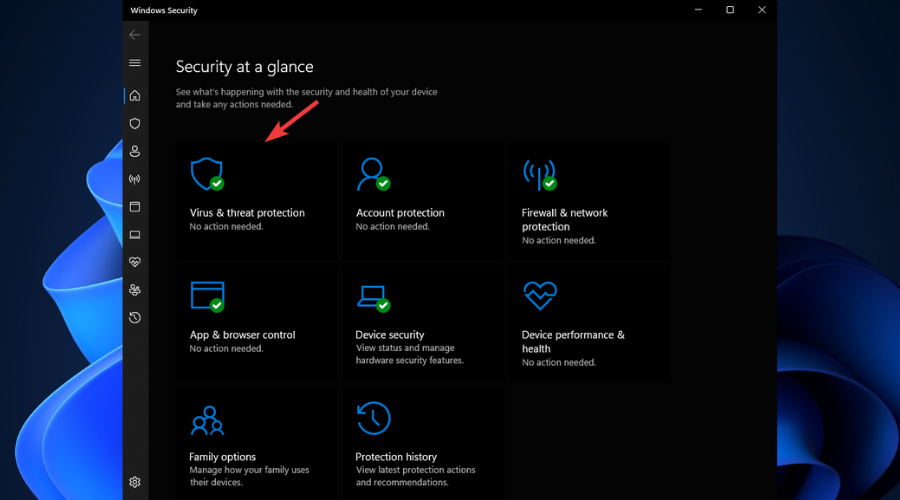
-
Cliquez sur le lien Options d’analyse.
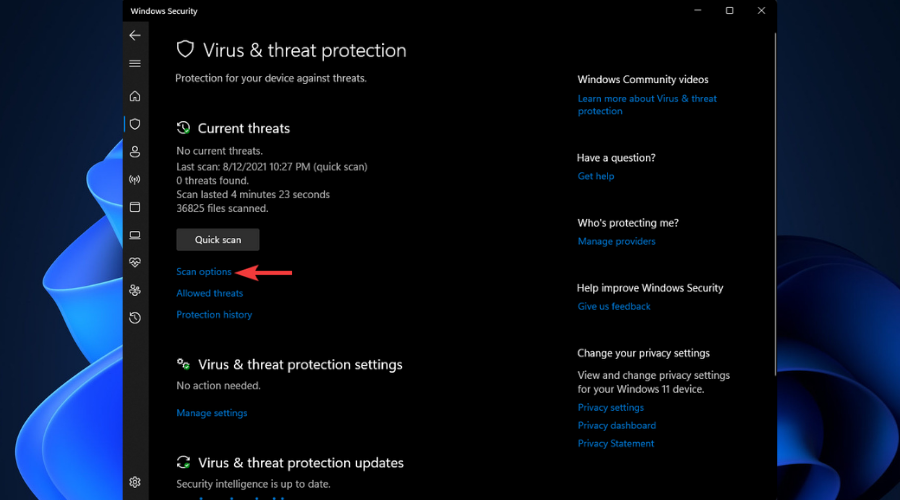
-
Cochez la case à côté de Analyse complète.
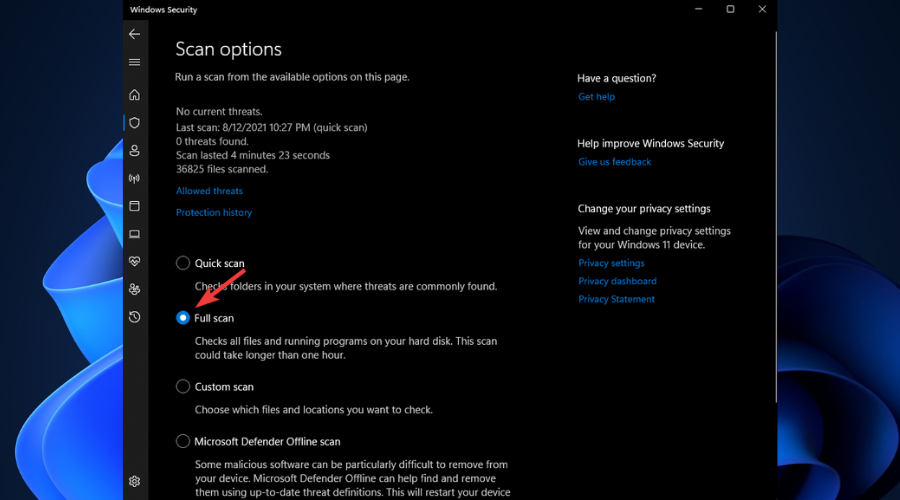
-
Cliquez sur Analyser maintenant et attendez que le processus se termine.
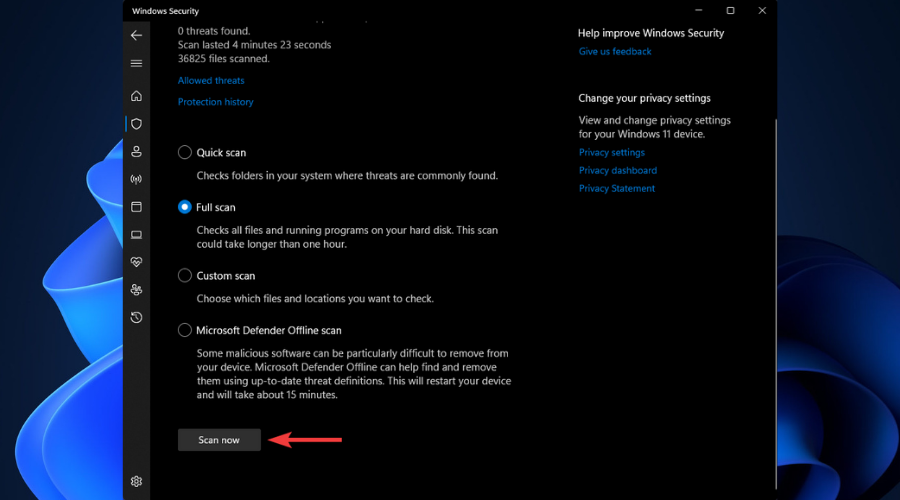
Bien que le système de sécurité intégré puisse identifier un grand nombre de menaces, l’analyse ne sera probablement pas aussi efficace que d’autres logiciels de détection de logiciels malveillants disponibles sur le marché.
Si vous souhaitez vous assurer que tout logiciel malveillant et publicitaire sera non seulement identifié, mais complètement supprimé, une meilleure option serait un logiciel spécialisé comme Malwarebytes.
6. Mettez à jour les pilotes de votre PC pour résoudre l’utilisation élevée du CPU sur Windows 11
-
Appuyez sur la combinaison de touches Win +X et choisissez Gestionnaire de périphériques dans le menu contextuel.
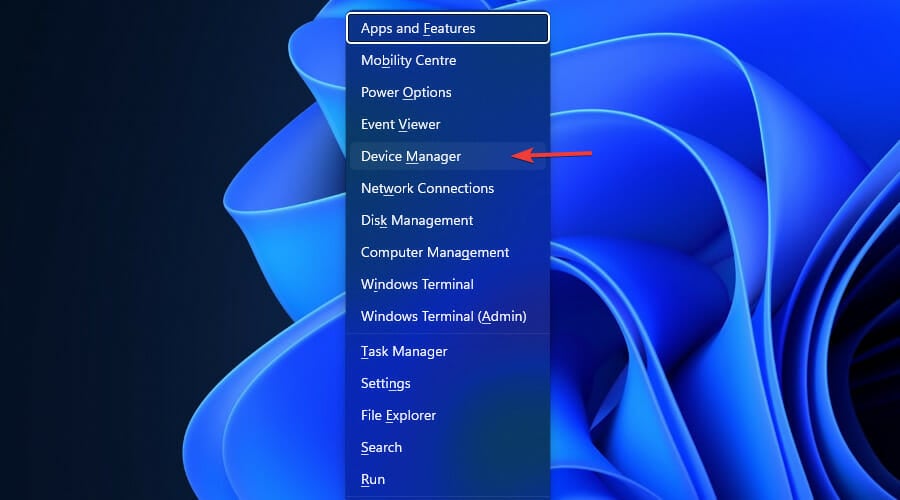
-
Identifiez les pilotes qui doivent être mis à jour.
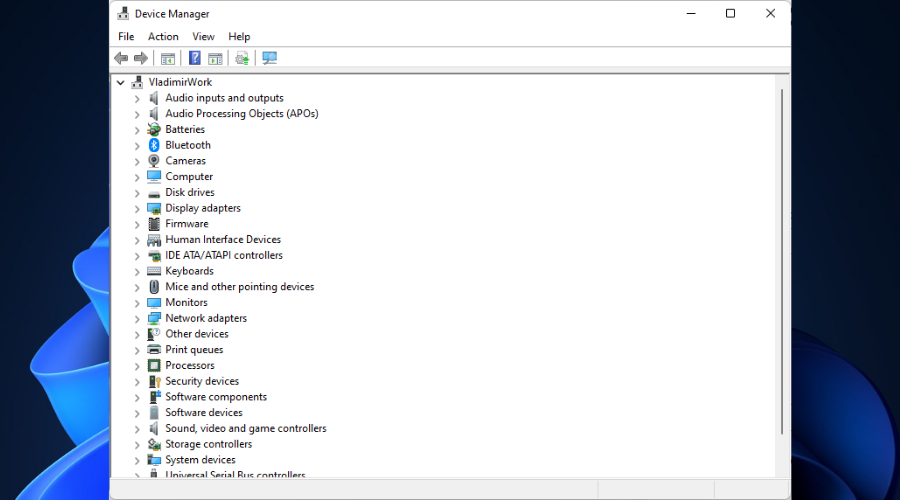
-
Sélectionnez l’entrée matériel que vous souhaitez mettre à jour.
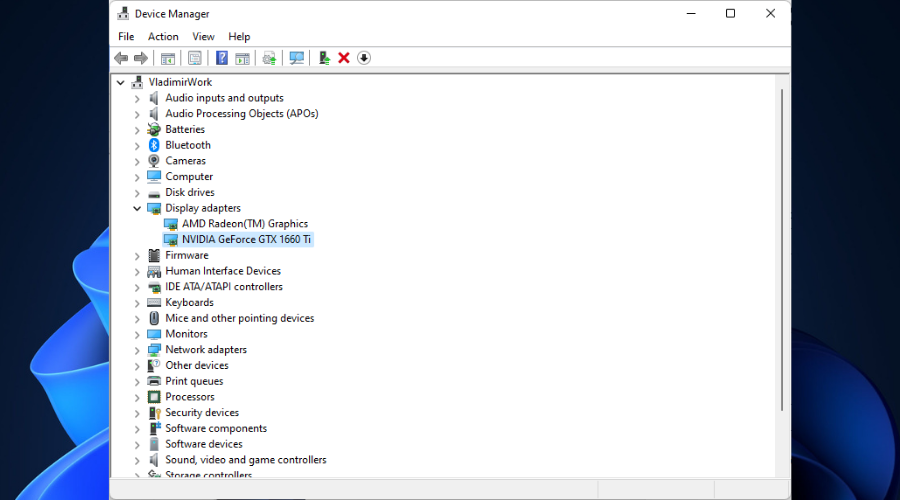
-
Cliquez dessus avec le bouton droit de la souris et choisissez Mettre à jour le pilote.
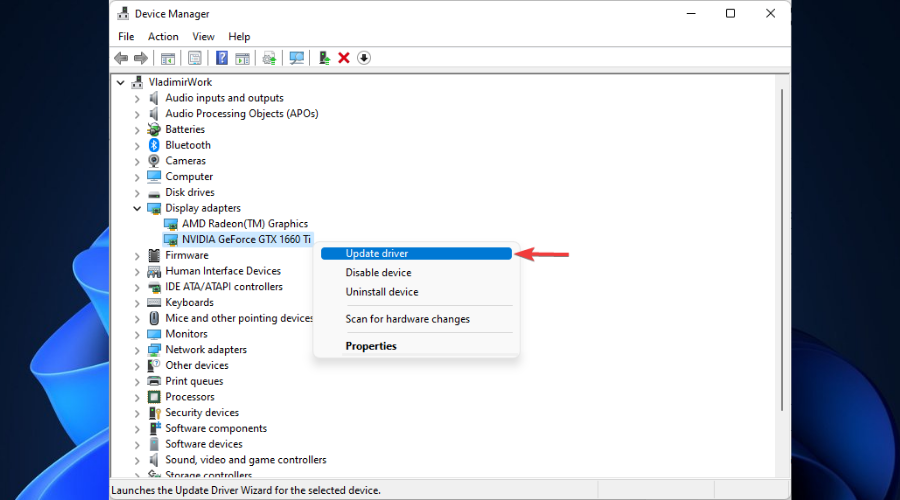
-
Choisissez Rechercher automatiquement des pilotes.
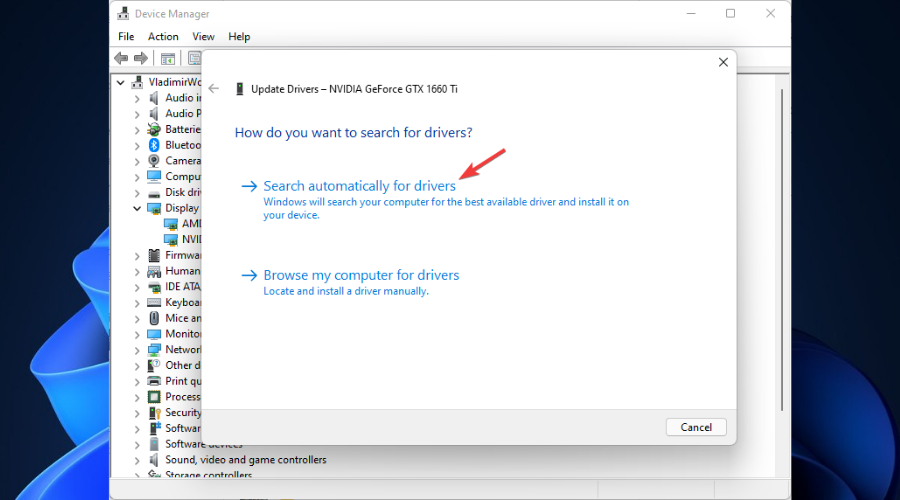
- Attendez la fin du processus et répétez ces actions pour tous les pilotes. NOTE Si ce matériel spécifique a le dernier pilote installé, un message confirmant cela apparaîtra à l’écran.
D’un autre côté, si l’appareil n’a pas la dernière version du pilote, Windows l’installera automatiquement.
7. Désactivez temporairement les antivirus et services VPN tiers
Bien que cette action ne soit pas recommandée à long terme, désactiver temporairement votre antivirus et vos services VPN vous permettra d’éliminer la possibilité que ce logiciel interfère trop avec votre CPU, et donc éventuellement de causer le problème. Conseil Les étapes exactes à suivre pour cette méthode dépendront entièrement du logiciel que vous avez installé.
Si vous avez un autre logiciel, suivez simplement les instructions du guide du site Web du logiciel concerné.
➡ Antivirus
Nous allons d’abord discuter et exemplifier les étapes nécessaires pour désactiver temporairement notre logiciel antivirus – Bitdefender Total Security :
-
Double-cliquez sur l’icône de l’antivirus dans la barre des tâches pour l’ouvrir.
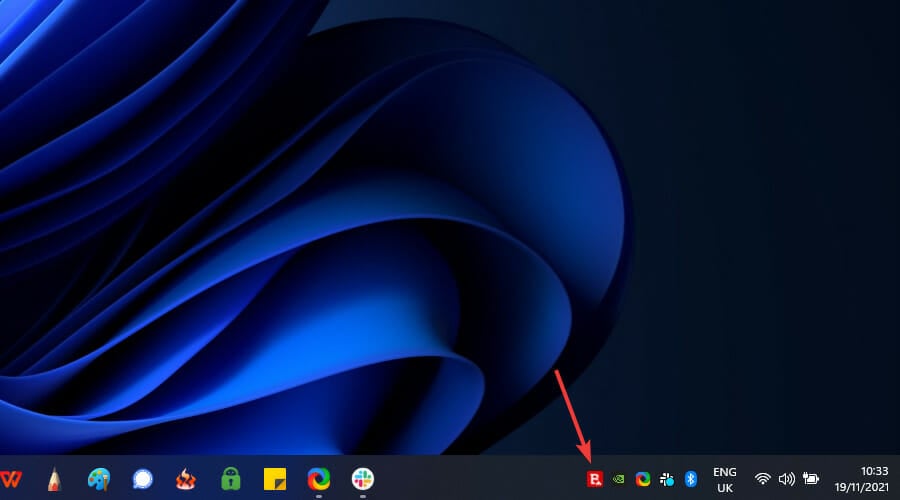
-
Cliquez sur Protection dans le menu à gauche.
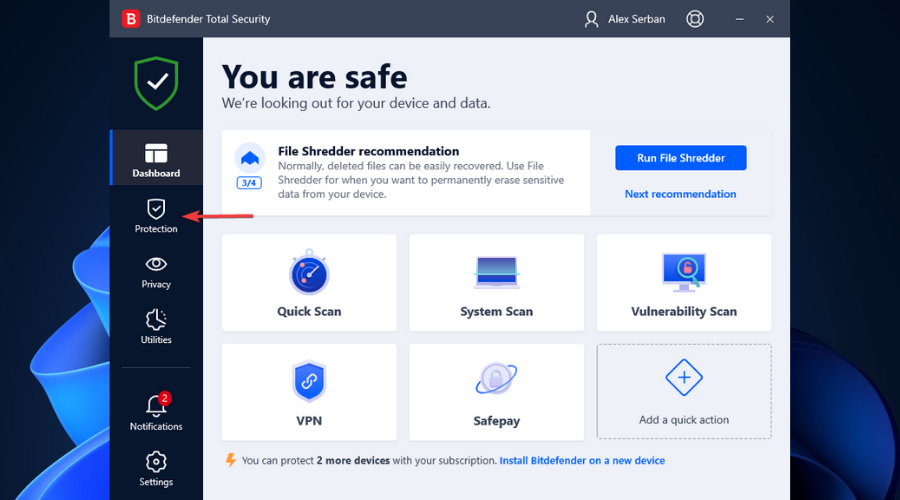
-
Sélectionnez Ouvrir dans le panneau Antivirus.
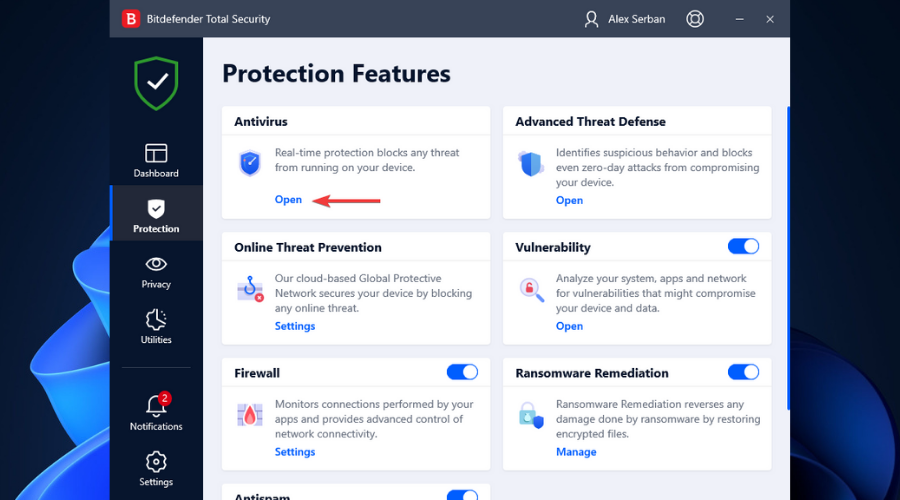
-
Cliquez sur l’onglet Avancé.
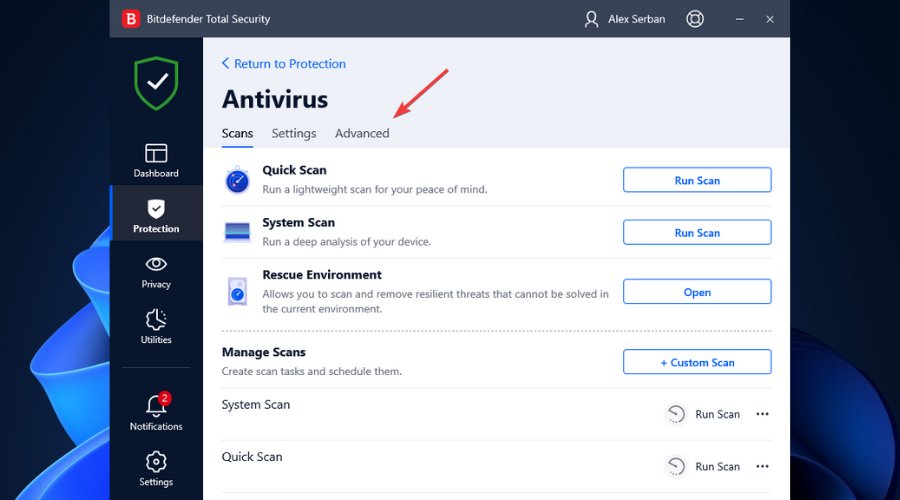
-
Utilisez le bouton bascule pour désactiver le Bouclier Bitdefender.
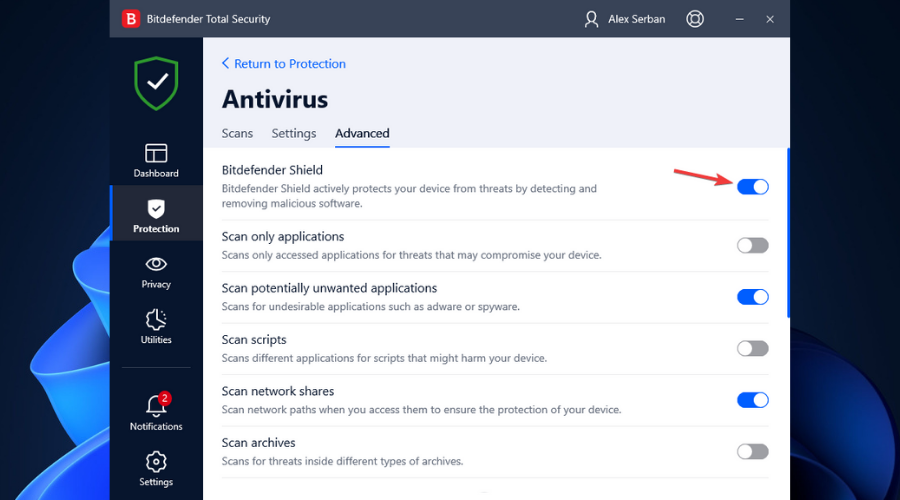
- Cliquez sur Oui dans la fenêtre de contrôle de compte d’utilisateur.
-
Utilisez le menu déroulant pour choisir la durée pendant laquelle l’antivirus sera arrêté, puis cliquez sur OK.
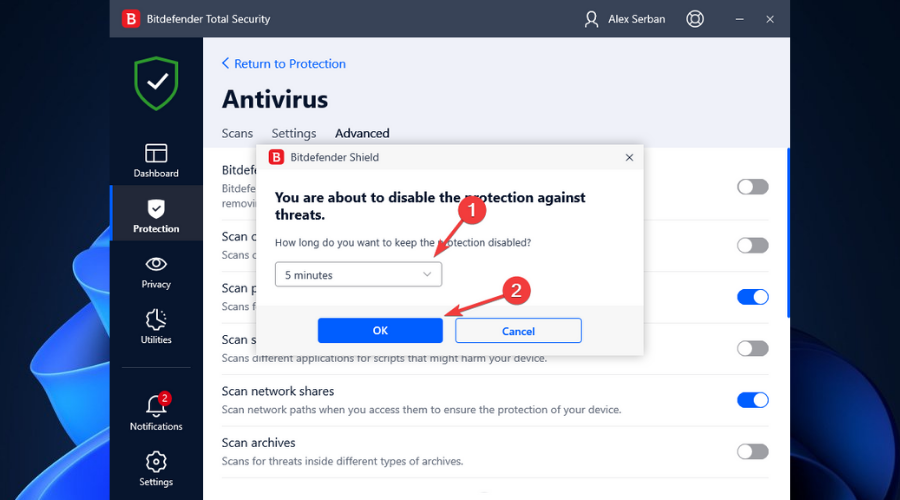
- Essayez de vérifier votre utilisation du CPU et voyez s’il y a une différence significative.
➡ VPN
En ce qui concerne le service VPN, il vous suffit de vous déconnecter de tous les serveurs et de désactiver le logiciel.
Dans notre cas, voici les étapes à suivre pour Private Internet Access :
-
Cliquez sur l’icône VPN dans la barre des tâches pour l’ouvrir.

-
Basculez le grand bouton d’alimentation apparaissant sur l’interface.
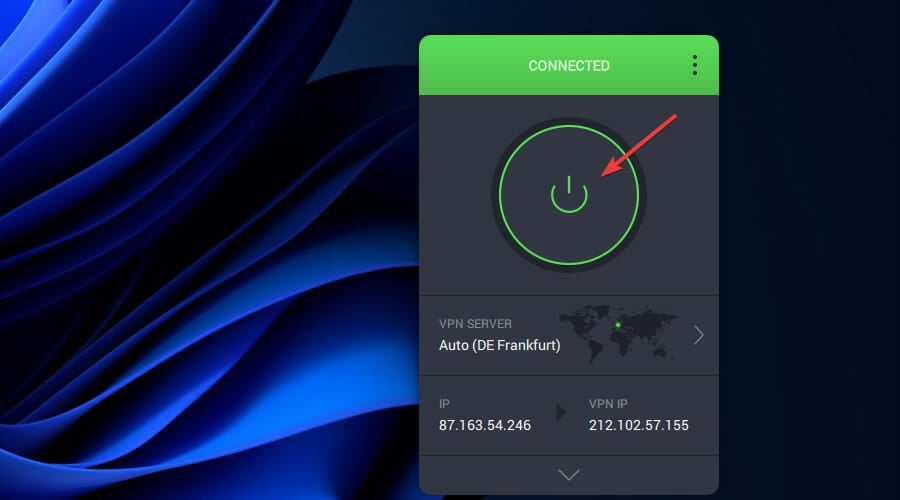
-
Le VPN sera maintenant désactivé jusqu’à ce que vous choisissiez de le réactiver.
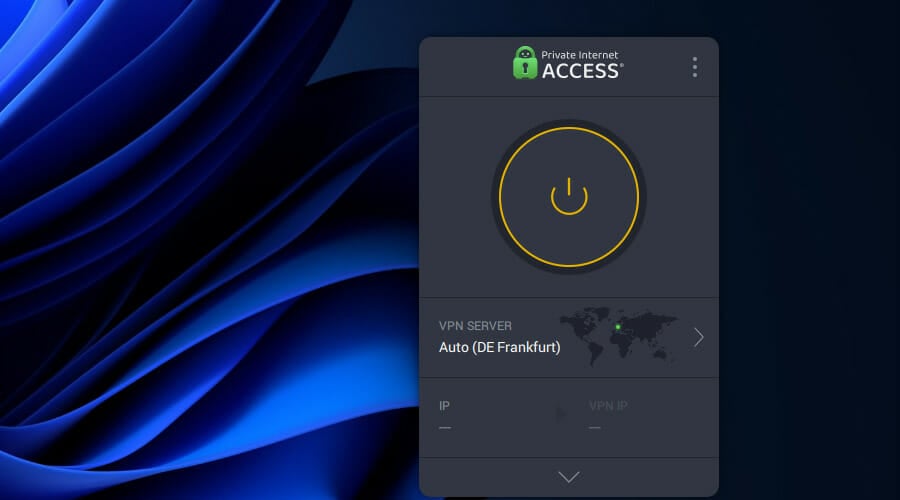
8. Mettez à jour la politique de votre ordinateur pour accélérer le CPU
Bien que la politique de votre PC devrait être mise à jour par défaut lors de l’exécution des mises à jour Windows, il y a eu des cas dans lesquels l’utilisation excessive du CPU a été causée par ce petit mais important détail.
Voici les étapes nécessaires pour effectuer cette action manuellement :
-
Appuyez sur les touches Win +X et choisissez Terminal Windows (Admin).
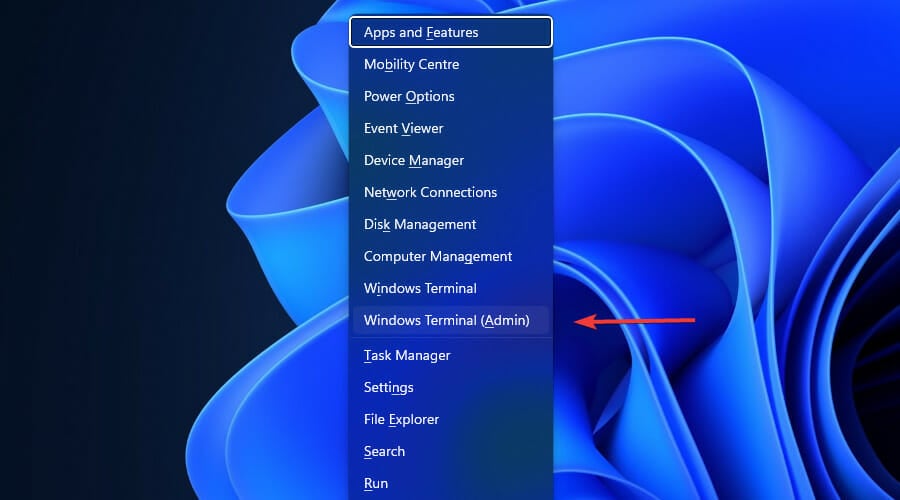
-
Dans la nouvelle fenêtre ouverte, tapez la commande suivante :
gpupdate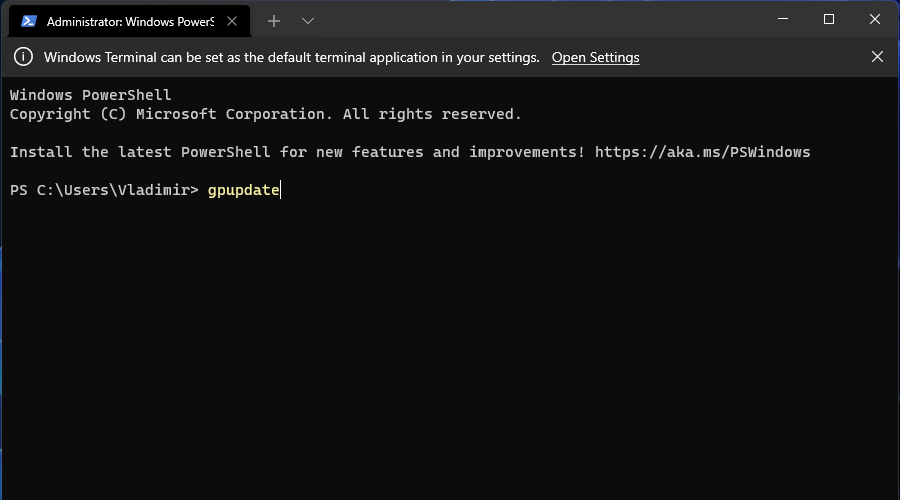
-
Appuyez sur Entrée pour l’exécuter.
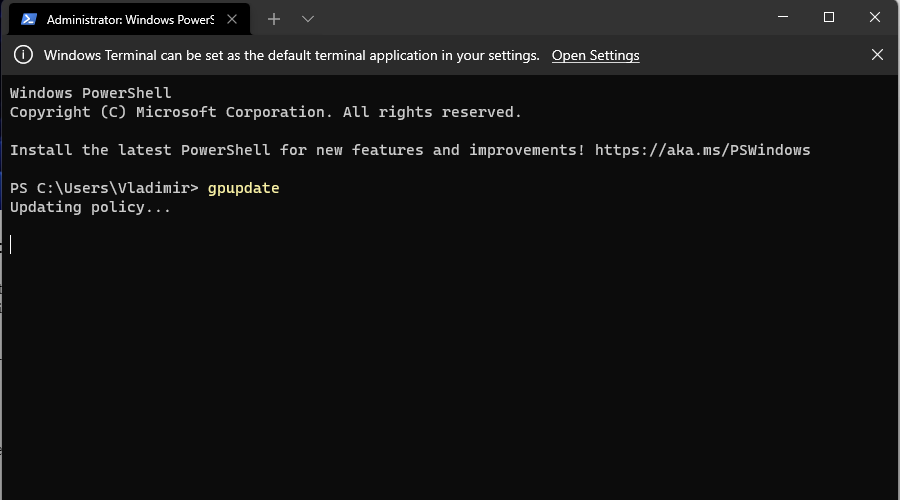
-
Attendez la fin du processus.
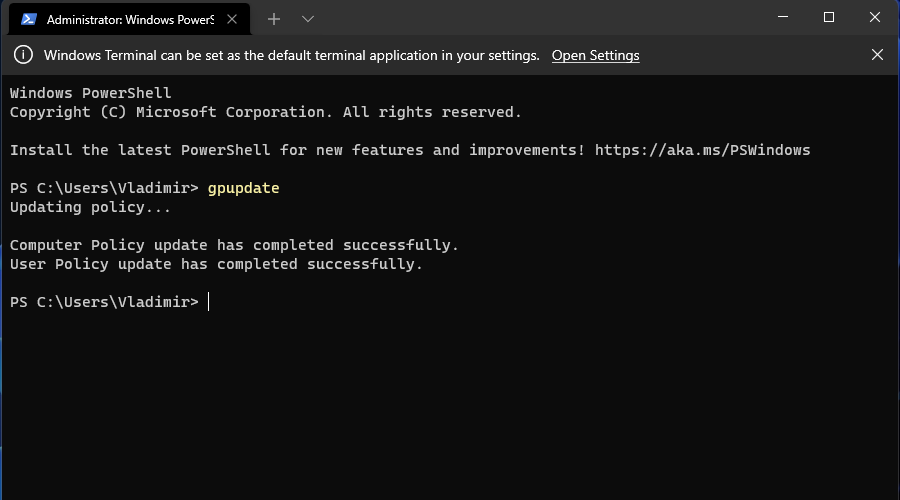
-
Tapez Exit et appuyez sur Entrée pour fermer la fenêtre.
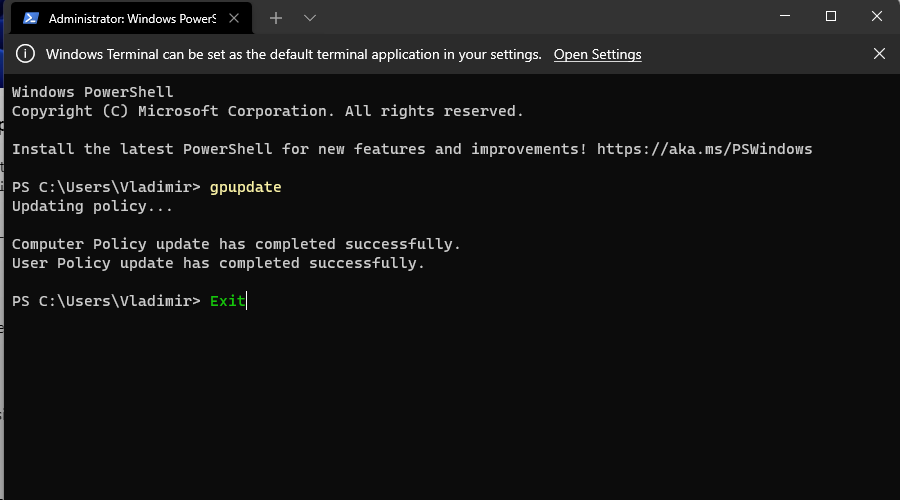
9. Vérifiez les mises à jour de Windows
-
Appuyez sur la combinaison de touches Win +X, et choisissez Paramètres.
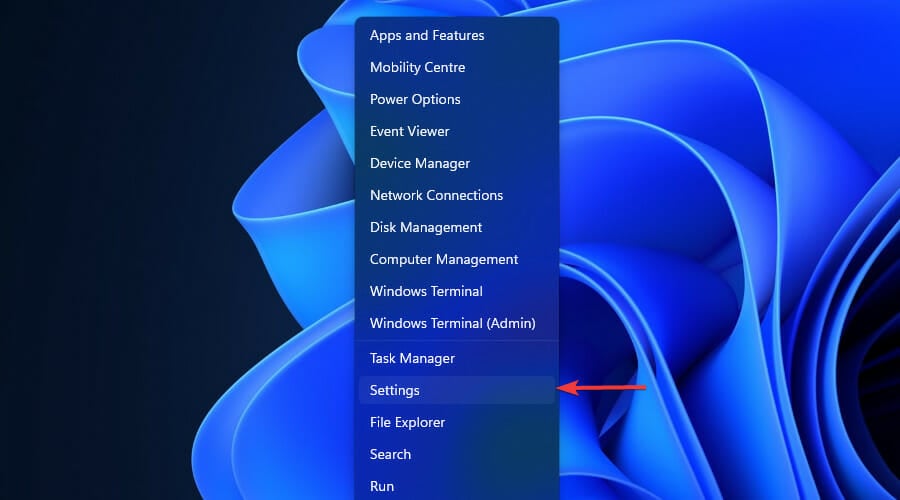
-
Faites défiler vers le bas dans le panneau de gauche, et choisissez Mise à jour Windows.
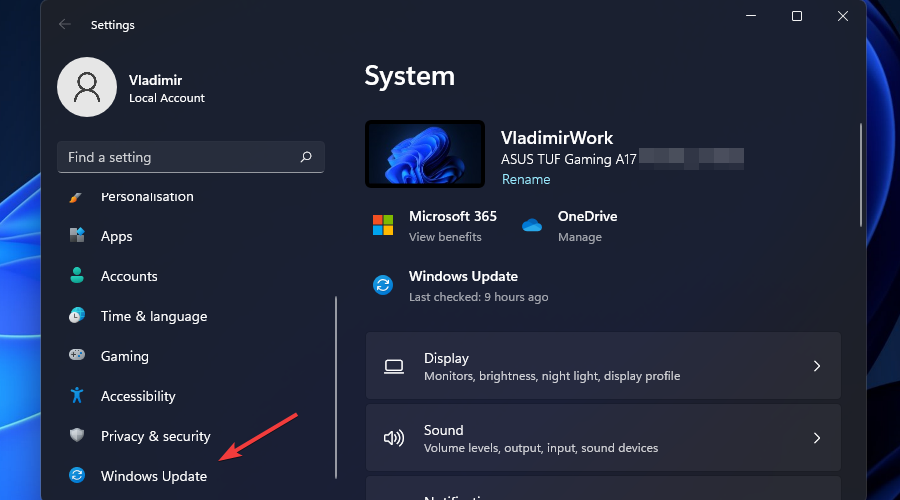
-
Cliquez sur le bouton Vérifier les mises à jour.
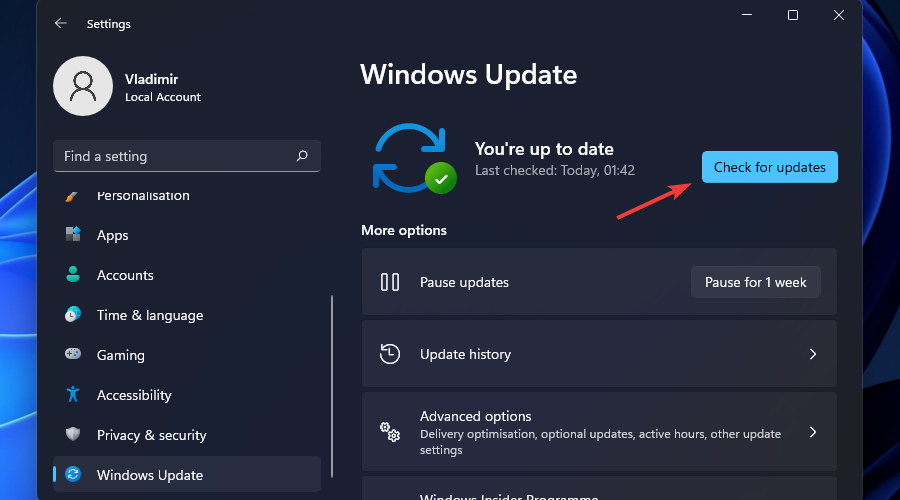
-
Attendez que Windows vérifie et installe toute mise à jour disponible.
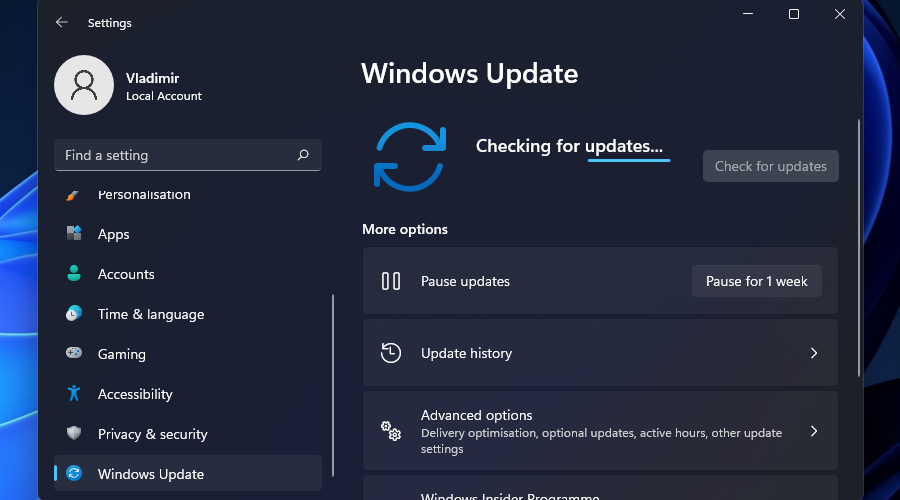 Conseil Si Windows a installé des mises à jour, assurez-vous de vérifier si votre utilisation du CPU affiche toujours des valeurs élevées en utilisant la méthode décrite au début de ce guide. Si c’est toujours le cas, suivez les étapes suivantes.
Conseil Si Windows a installé des mises à jour, assurez-vous de vérifier si votre utilisation du CPU affiche toujours des valeurs élevées en utilisant la méthode décrite au début de ce guide. Si c’est toujours le cas, suivez les étapes suivantes.
10. Vérifiez la partition d’installation de Windows 11 pour des secteurs défectueux
-
Appuyez sur les touches Win +X et sélectionnez Terminal Windows (Admin) dans la liste.
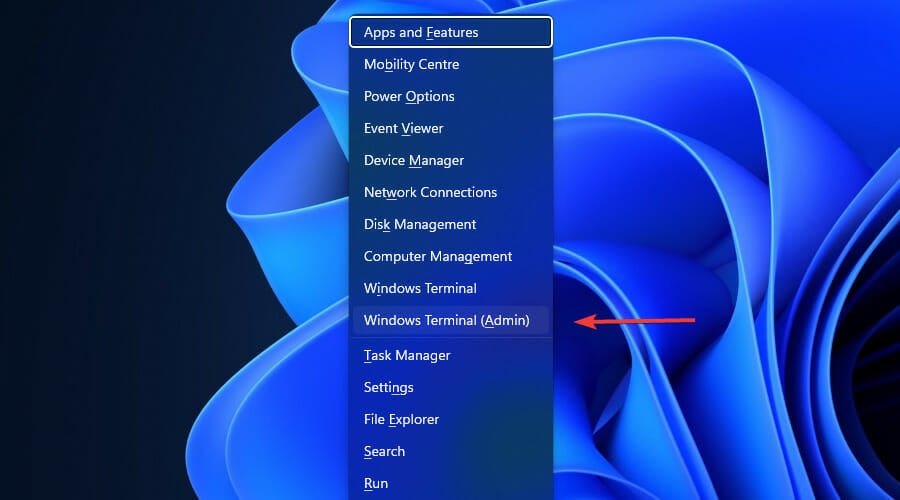
-
Dans la fenêtre d’invite de commande, tapez la commande suivante :
chkdsk c: /f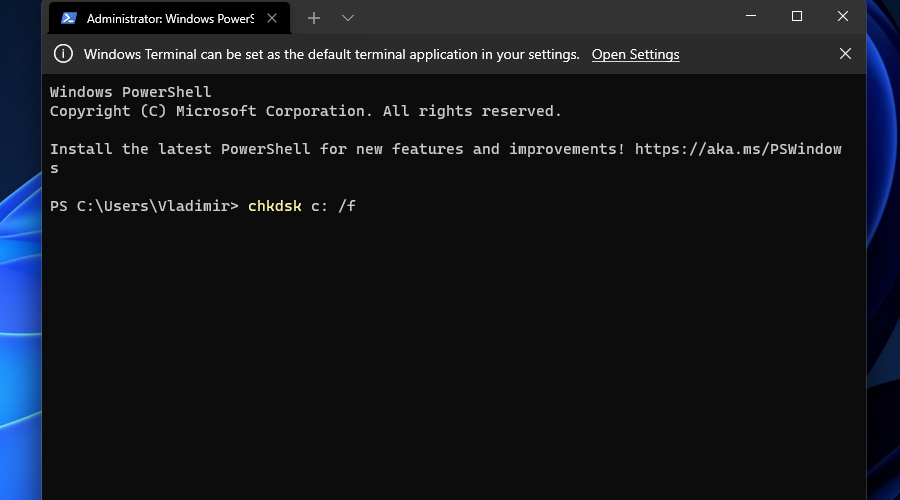
- Appuyez sur Entrée pour l’exécuter.
-
Un message apparaîtra à l’écran.
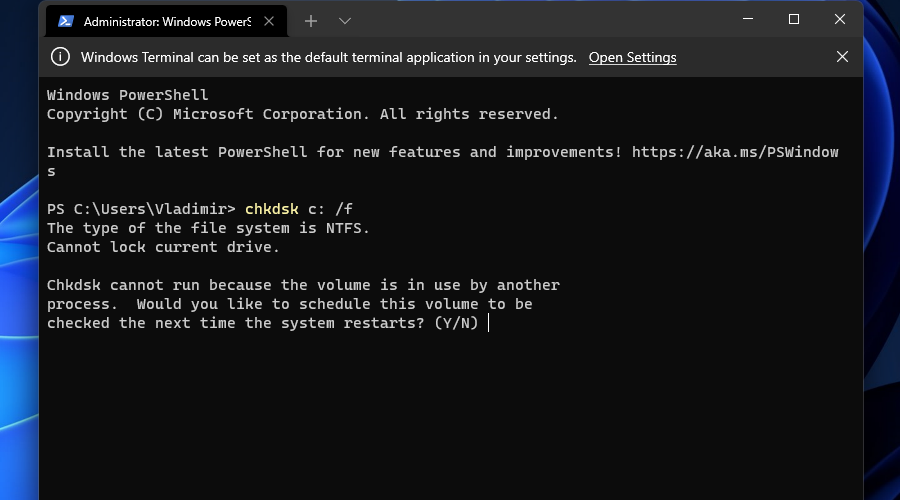
-
Tapez Y et appuyez sur Entrée pour accepter.
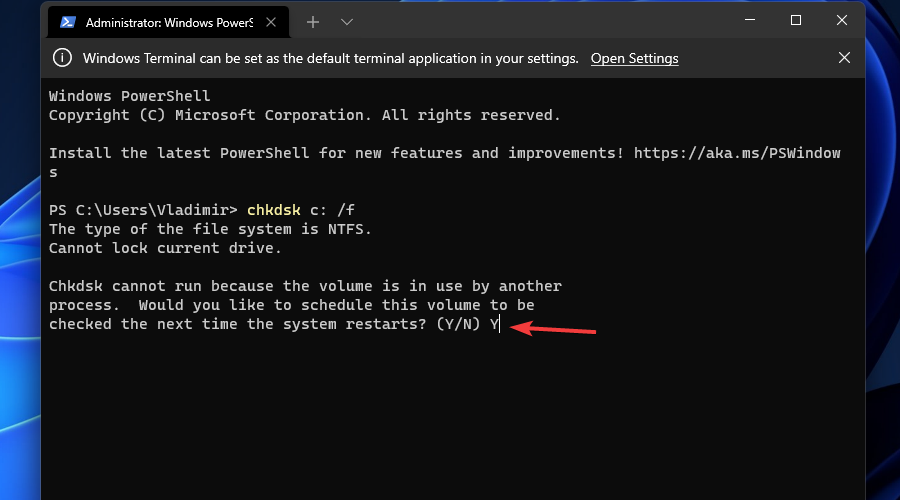
-
Un message disant que le processus aura lieu au prochain redémarrage apparaîtra.
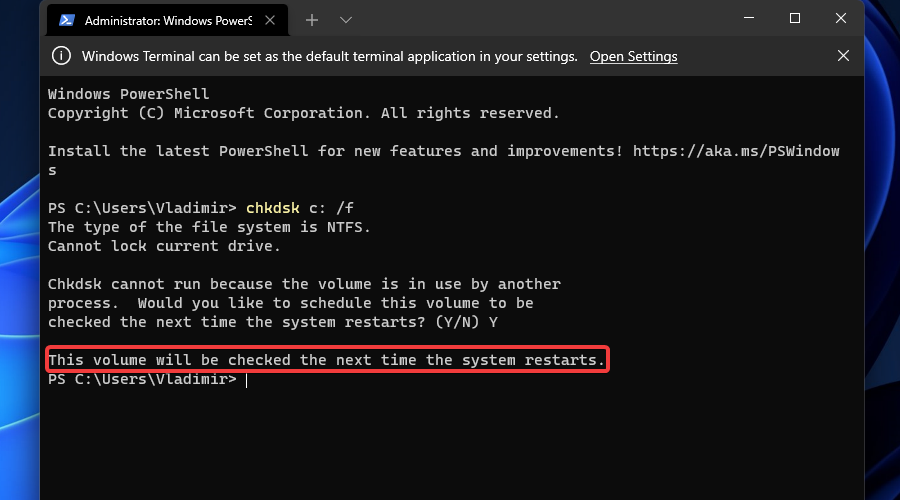
-
Tapez Exit et appuyez sur Entrée pour fermer la fenêtre.
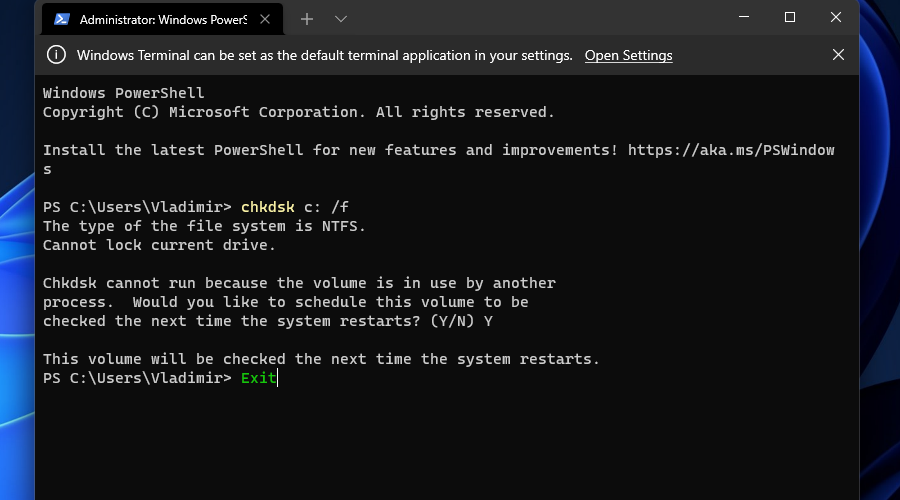
-
Redémarrez votre PC.
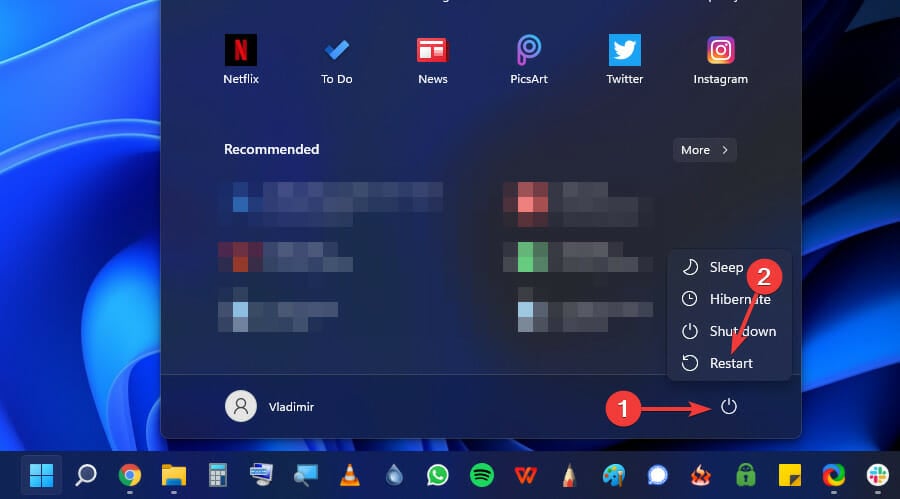 Conseil Pendant le processus de redémarrage, la partition C : (l’emplacement où votre système d’exploitation Windows 11 est installé) sera vérifiée pour des secteurs défectueux, et s’il y a des problèmes, ceux-ci seront réparés automatiquement.
Conseil Pendant le processus de redémarrage, la partition C : (l’emplacement où votre système d’exploitation Windows 11 est installé) sera vérifiée pour des secteurs défectueux, et s’il y a des problèmes, ceux-ci seront réparés automatiquement.
11. Corrigez l’utilisation élevée du CPU sous Windows 11 en nettoyant les composants de votre PC
 Alors que la poussière et la saleté peuvent agir comme un isolant, et ainsi faire considérablement augmenter les températures internes, l’intérieur de votre PC doit être nettoyé régulièrement.
Conseil Ce dont vous aurez besoin :
Alors que la poussière et la saleté peuvent agir comme un isolant, et ainsi faire considérablement augmenter les températures internes, l’intérieur de votre PC doit être nettoyé régulièrement.
Conseil Ce dont vous aurez besoin :
– Une brosse douce
– Une canette d’air comprimé (facultatif)
– Outils pour ouvrir l’appareil (par exemple, des tournevis)
– Connaissances sur la façon d’ouvrir votre appareil sans l’endommager
Assurez-vous de ne tenter cette étape que si vous êtes sûr de ne pas causer de dommages à votre système.
Si vous n’avez pas d’expérience, nous vous recommandons de confier votre appareil à un service informatique agréé et de demander un nettoyage. La prépondérance de ce problème est également étroitement liée à la façon dont votre système est construit, en fonction de l’emplacement du dissipateur thermique ou du ventilateur sur le CPU, et si l’appareil est un portable ou un bureau.
- PC de bureau
Un design en tour accumulera toujours davantage de poussière ou de saleté au fil du temps par rapport à un design où le dissipateur thermique est à plat sur la surface du CPU.
Dans l’un ou l’autre de ces cas, utiliser une canette d’air comprimé permettra d’éliminer les impuretés du ventilateur et vous aidera considérablement avec vos problèmes de CPU.
En bonus, après avoir pris en compte les informations présentées dans le manuel du CPU, essayez d’enlever le CPU de la carte mère et de nettoyer également le connecteur (interface du CPU) avec la même canette d’air comprimé.
Cette dernière étape garantira que rien ne dérange votre CPU en essayant de gérer des tâches, et que la connexion à la carte mère est optimale.
- Portable
Bien qu’il soit beaucoup plus portable qu’un PC de bureau, le désavantage d’avoir un portable est que le processus d’ouverture est un peu plus compliqué. Cela se produit surtout si vous avez un notebook, car certains ordinateurs portables de jeu disposent de systèmes qui permettent de les ouvrir facilement.
Ceci étant dit, assurez-vous de vérifier le site du producteur pour tout guide à ce sujet, et après avoir réussi à ouvrir l’appareil, utilisez une canette d’air comprimé pour souffler toute saleté ou poussière des composants.
12. Vérifiez l’alimentation du PC
Si votre PC ne reçoit pas assez de puissance, ou si l’alimentation fluctue considérablement, alors le système ne fonctionnera pas de manière optimale, et provoquera donc une utilisation élevée du CPU même pour des tâches quotidiennes.
- Vérifiez sur toute la longueur du câble d’alimentation en vous assurant qu’il n’y a pas de coupures.
- Assurez-vous que les deux extrémités du câble d’alimentation sont correctement connectées (à la fois dans la prise murale et à l’endroit qui se connecte au PC).
- Si vous ne pouvez trouver aucun problème évident, et soupçonnez que cela pourrait causer des problèmes, nous vous recommandons de demander de l’aide professionnelle (magasin local de réparation PC).
Si vous n’êtes pas sûr que l’alimentation soit le problème, vous pouvez également essayer les solutions suivantes de ce guide avant de l’emmener dans un magasin de réparation d’ordinateurs agréé. Lisez plus sur ce sujet
- L’utilisation élevée du CPU et l’utilisation faible du GPU vous dérangent ? Essayez ces 10 solutions
- Microsoft remplace JScript par JScript9Legacy pour améliorer la sécurité de Windows 11
- La Build 27898 de Windows 11 ajoute de petites icônes de barre des tâches, une récupération rapide, un partage plus intelligent
13. Désactivez les services non-Microsoft avec MSConfig
Conseil Effectuez cette action à vos risques et périls !
Bien qu’aucun service Microsoft ne sera désactivé, désactiver des services peut provoquer une instabilité du système.
- Appuyez sur les touches Win + R sur votre clavier.
-
Tapez MSconfig dans la boîte de dialogue Exécuter, et appuyez sur Entrée.
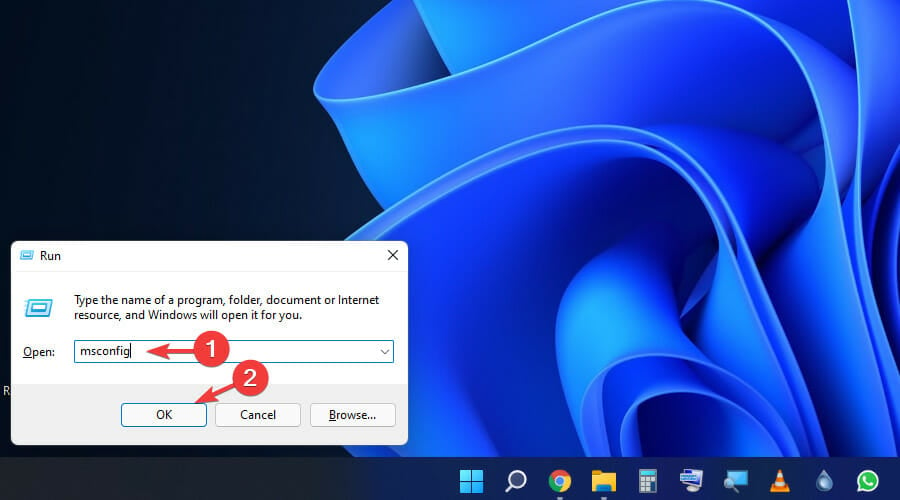
-
Ouvrez l’onglet Services.
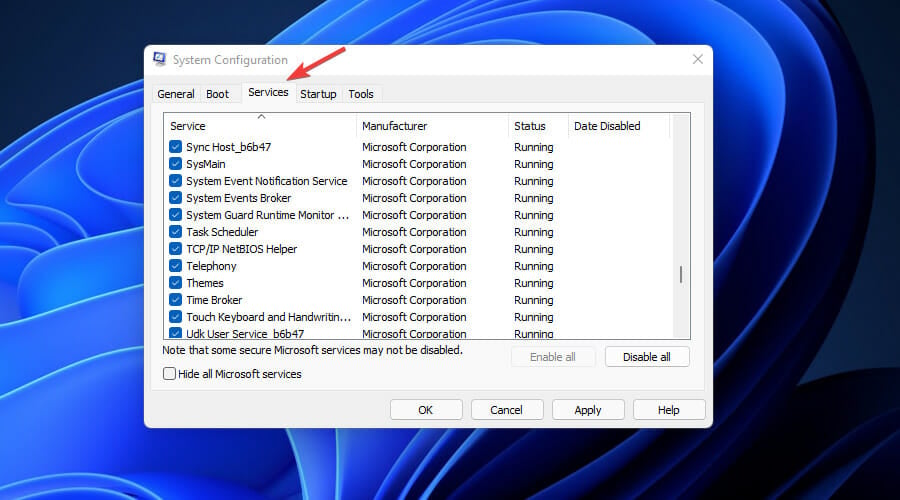
-
Cochez la case à côté de Masquer tous les services Microsoft.
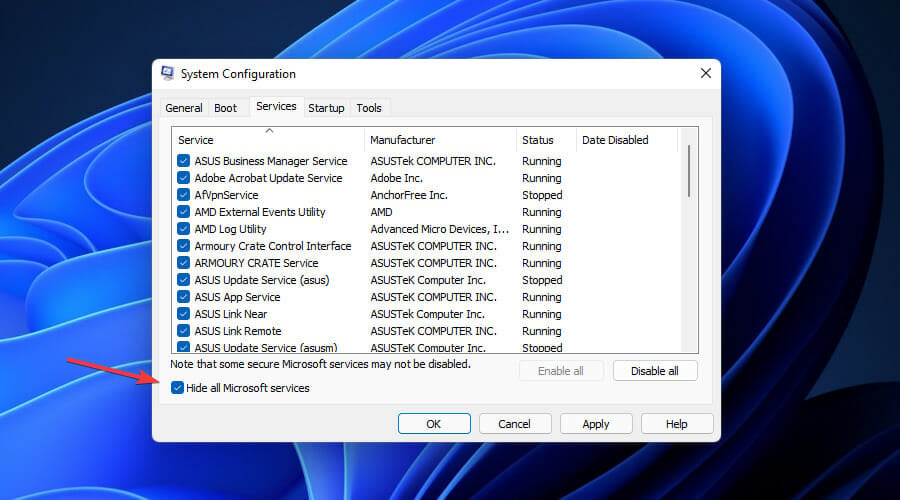
-
Parcourez la liste et décochez les cases à côté des services dont vous n’avez pas besoin.
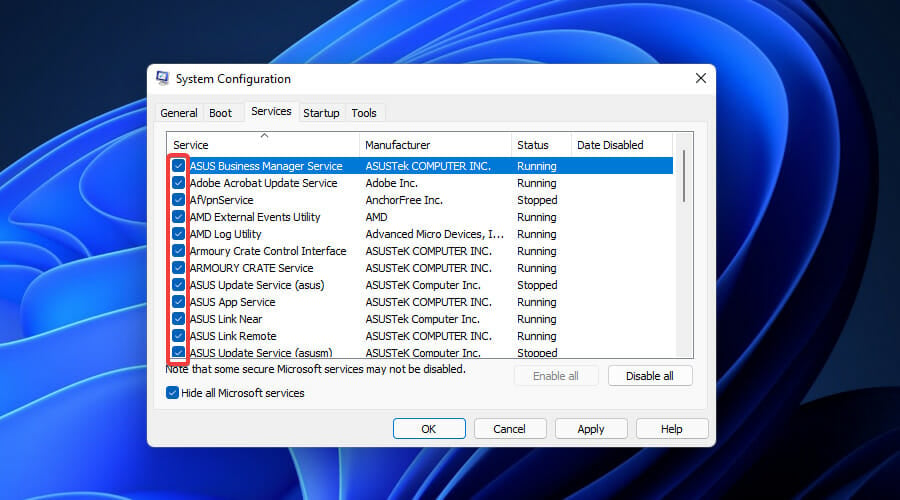
- Après avoir désactivé un service, redémarrez votre PC et vérifiez si la situation du CPU s’est améliorée.
- Répétez les étapes 4, 5 et 6 jusqu’à ce que vous trouviez le(s) service(s) causant des problèmes.
- Après avoir identifié le(s) service(s) qui font travailler votre CPU en excès, activez tous les autres services un par un.
Si vous souhaitez désactiver tous les services non-Microsoft, il vous suffit de cliquer sur le bouton Désactiver tout après avoir coché la case mentionnée ci-dessus.
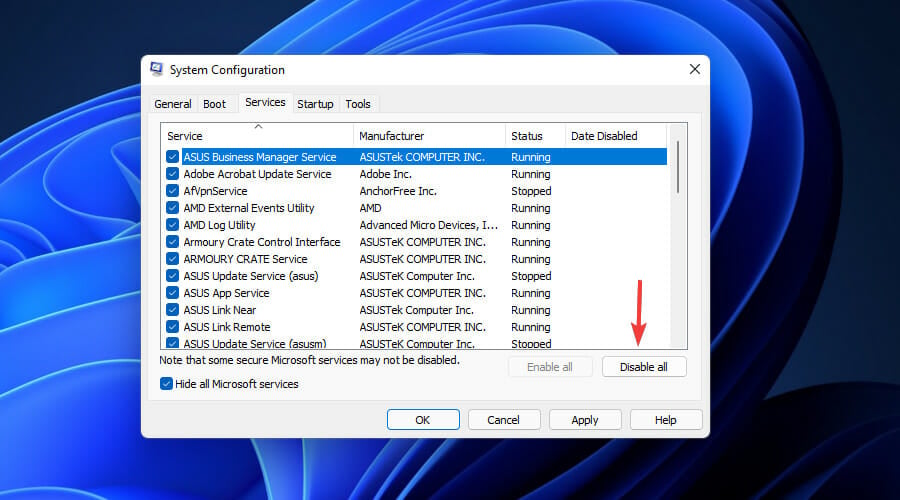 Une fois que vous avez terminé de tester quels services causent un travail extrêmement important à votre CPU, redémarrez votre système pour que la mise à jour prenne effet.
Une fois que vous avez terminé de tester quels services causent un travail extrêmement important à votre CPU, redémarrez votre système pour que la mise à jour prenne effet.
14. Arrêtez/désactivez des services système Microsoft spécifiques (dernier recours) pour corriger l’utilisation élevée du CPU
Conseil Effectuez cette action à vos risques et périls !
Bien que seuls certains services Microsoft sélectionnés soient arrêtés, désactiver des services peut provoquer une instabilité du système. Puisque l’exécution de services système dont votre PC n’a pas besoin entraînera un surmenage du CPU sans aucun résultat utile, désactiver certains services Microsoft pourra s’avérer utile.
Les services qui peuvent être désactivés sans risquer l’instabilité du système sont les suivants :
- SysMain – précharge l’utilisation de la RAM pour les applications
- Recherche Windows – indexe les données stockées sur votre système pour des résultats de recherche rapides
- Mise à jour Windows – service qui analyse automatiquement les mises à jour Windows
Vous devriez d’abord essayer d’arrêter ces services et de tester les résultats.
Si le CPU fonctionne mieux après avoir désactivé un ou plusieurs de ces services, vous pouvez envisager de les désactiver complètement.
Arrêter des services :
-
Cliquez sur le bouton de recherche dans la barre des tâches.
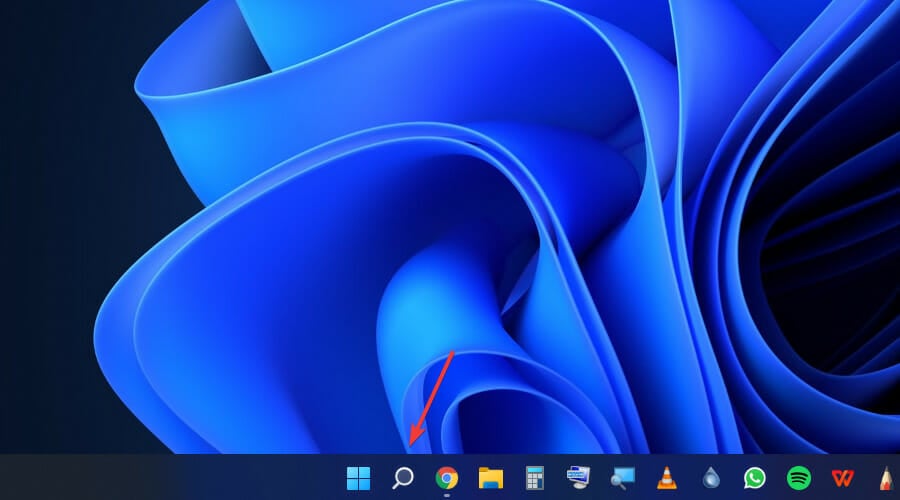
-
Tapez service et cliquez sur l’option Services présentée dans les résultats.
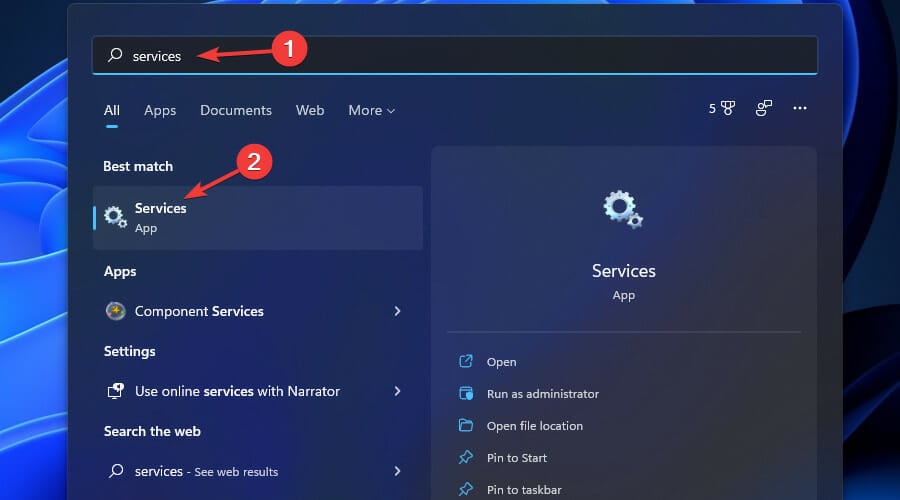
-
Recherchez dans la liste des services SysMain, Recherche Windows et Mise à jour Windows.
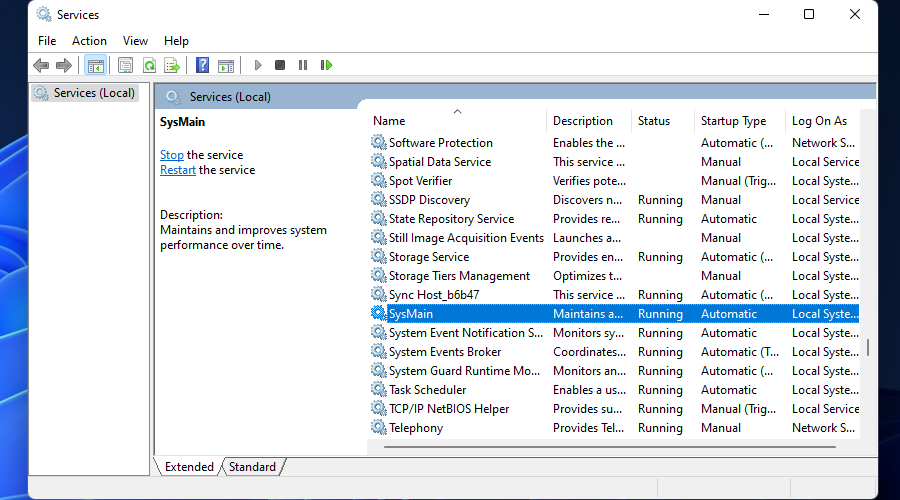
-
Après avoir sélectionné chacun de ces services, cliquez sur le lien Arrêter dans le panneau latéral.
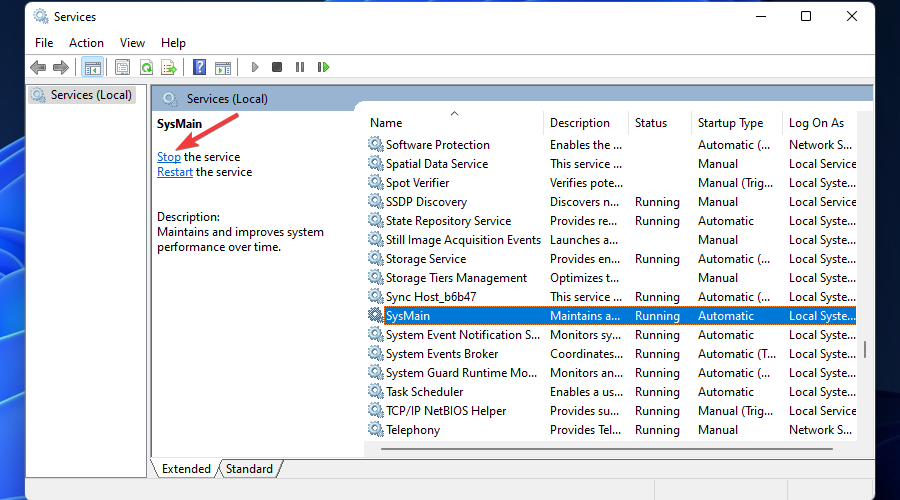
-
Testez votre utilisation du CPU et comment l’arrêt des services a impacté votre expérience sous Windows 11.
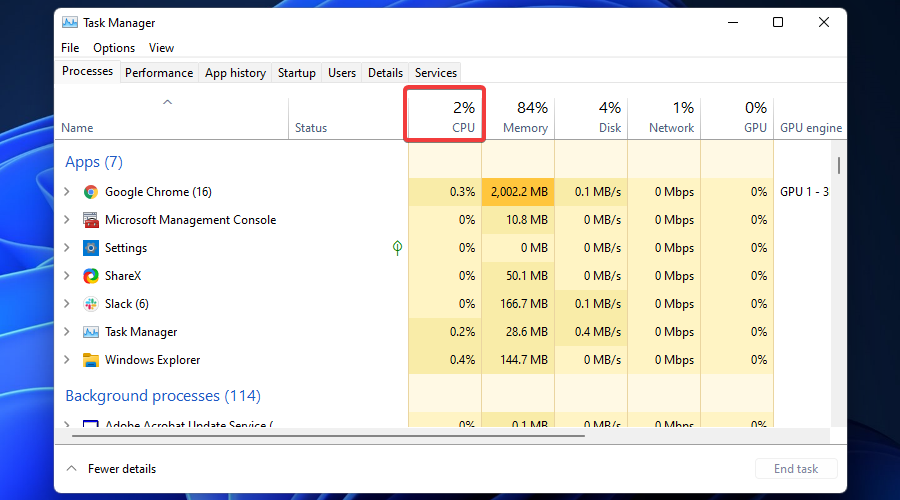
- Si vous constatez que l’utilisation du CPU est meilleure et que vous ne vous souciez pas d’avoir désactivé les services, suivez la méthode suivante pour les désactiver.
Désactivation des services :
- Suivez les étapes 1, 2 et 3 pour ouvrir l’application Services et rechercher les entrées respectives.
-
Cliquez avec le bouton droit sur chacun des 3 services mentionnés ci-dessus et choisissez Propriétés.
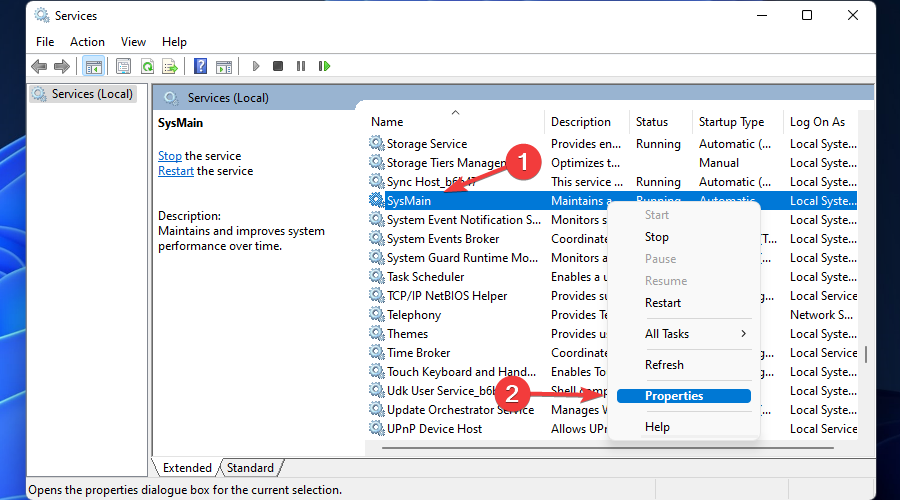
- Cliquez sur la liste déroulante sous la section Type de démarrage.
-
Choisissez Désactivé.
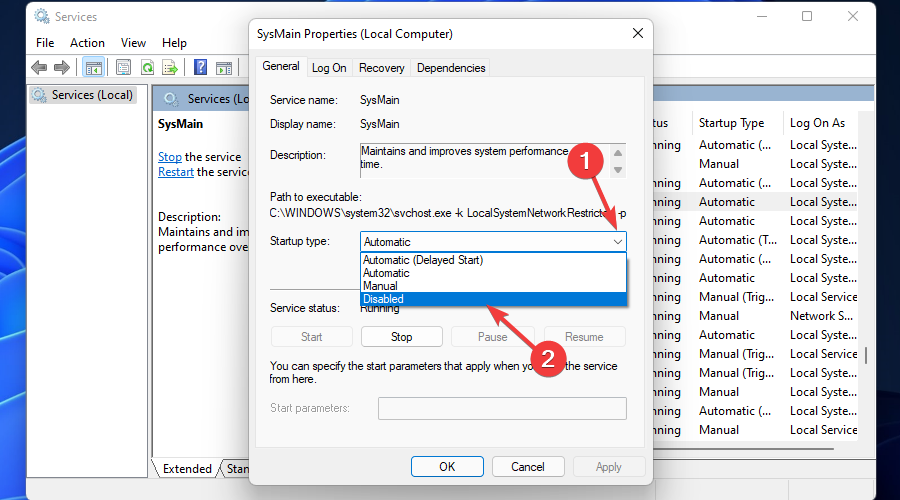
-
Cliquez sur Appliquer.
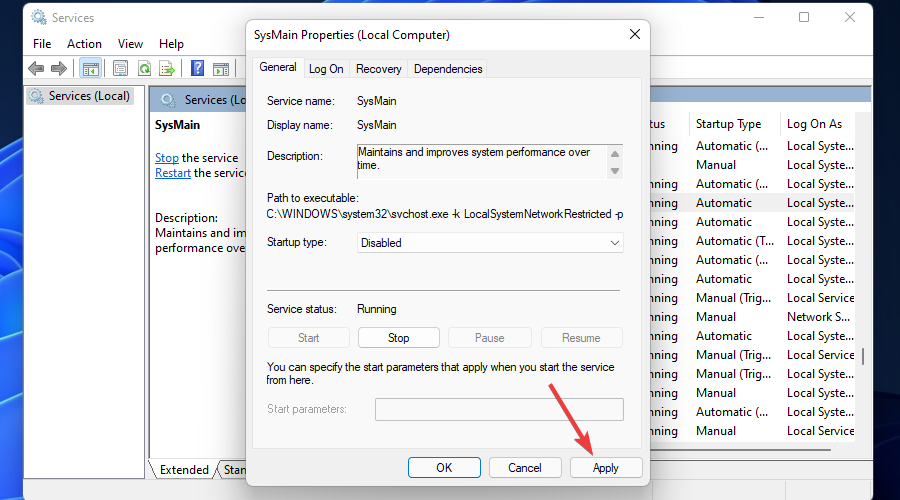
Si à un moment donné, vous souhaitez réactiver ces services, il suffit de suivre les mêmes étapes présentées ici, mais de choisir Activé dans le menu déroulant de la fenêtre Propriétés.
Comment puis-je vérifier l’utilisation élevée du CPU ?
Bien que certains gestionnaires de tâches tiers puissent être utilisés pour obtenir les mêmes résultats, l’option la plus accessible sera la fonctionnalité intégrée du Gestionnaire de tâches de Windows 11.
-
Appuyez sur la combinaison de touches Ctrl + Shift +Esc.

-
Cliquez sur l’onglet Processus.
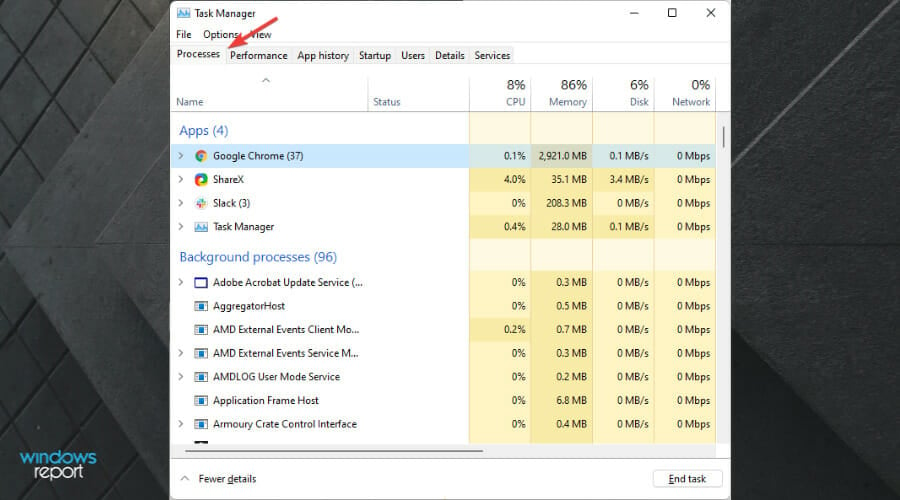
-
Fermez toute application gourmande en ressources comme les jeux et les applications de traitement d’image en les sélectionnant et en cliquant sur le bouton Fin de tâche.
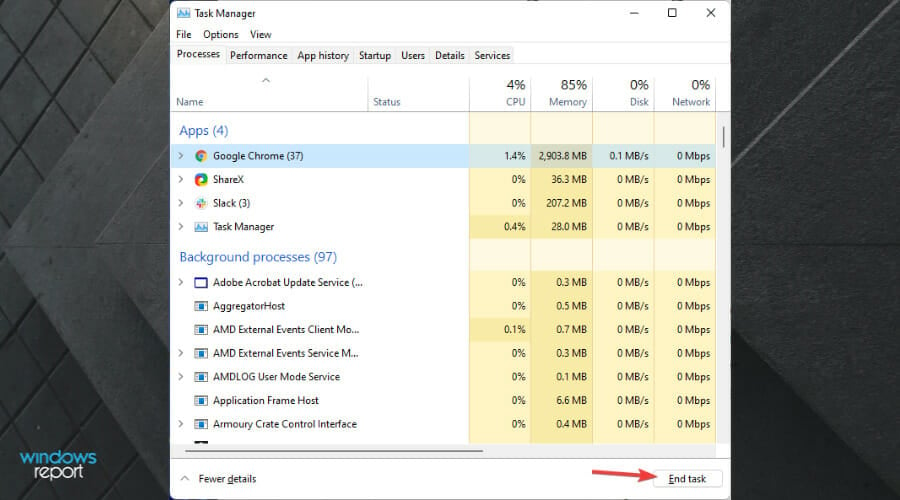
-
Vérifiez le pourcentage d’utilisation du CPU dans la section respective.
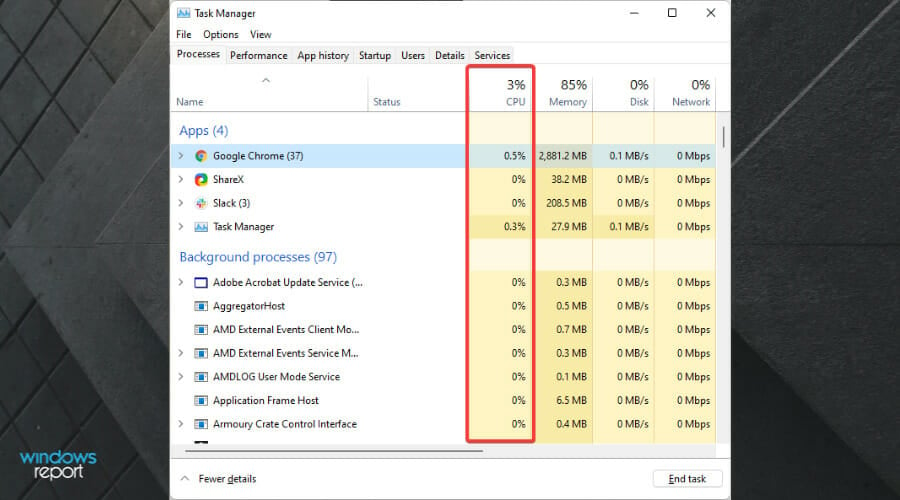
- Surveillez cette valeur pendant quelques heures pour vérifier si elle atteint constamment des niveaux élevés pendant que vous utilisez votre PC normalement. NOTE Si vous constatez que votre PC atteint des valeurs allant jusqu’à 100 % sur de longues périodes, alors il est sûr de conclure que votre système Windows 11 a besoin de quelques ajustements.
Dans le cas où votre système atteint 100 % d’utilisation du CPU seulement occasionnellement (selon les applications que vous exécutez), alors nous pouvons conclure que votre système n’a pas de problème réel mais bénéficierait d’une mise à niveau des composants et des astuces suivantes néanmoins. Comme vous pouvez le voir, il existe une variété de façons de résoudre les problèmes d’utilisation excessive de votre CPU.
Si vous êtes confronté à une utilisation élevée du CPU en raison de processus tels que le compilateur natif de Microsoft Common Language Runtime High CPU Usage, nous vous recommandons de consulter ce guide pour des solutions.
Nous vous avons présenté des options commençant par les moins intrusives jusqu’à celles qui pourraient poser un risque pour votre système, alors assurez-vous de les essayer dans l’ordre dans lequel elles ont été présentées.
Si vous vous trouvez dans le camp qui pense qu’investir dans un nouveau PC est une option réalisable, vous pouvez explorer notre liste exhaustive des meilleurs PC de bureau Windows 11.
Si vous êtes plus enclin à apprécier la portabilité de votre nouvel ordinateur, alors investir dans un excellent ordinateur portable capable d’exécuter ce système d’exploitation est le meilleur choix.
En outre, nous discuterons également de la manière de rendre Windows 11 plus réactif en veillant à ce que chaque aspect de votre système soit prêt à confronter les tâches que vous lui confiez.
D’autres applications peuvent également causer ce problème, et nous avons écrit sur l’utilisation élevée du CPU de WavesSvc64.exe et l’utilisation élevée de la mémoire et du CPU de COM Surrogate dans nos autres guides.
N’hésitez pas à partager quelle solution a fonctionné pour vous dans la section des commentaires ci-dessous ce guide.













